Canon XC10 4K User Manual [ru]

PUB. DIR-0088-000D
4K-видеокамера
Руководство по эксплуатации
Firmware ver. 1.0.3.0
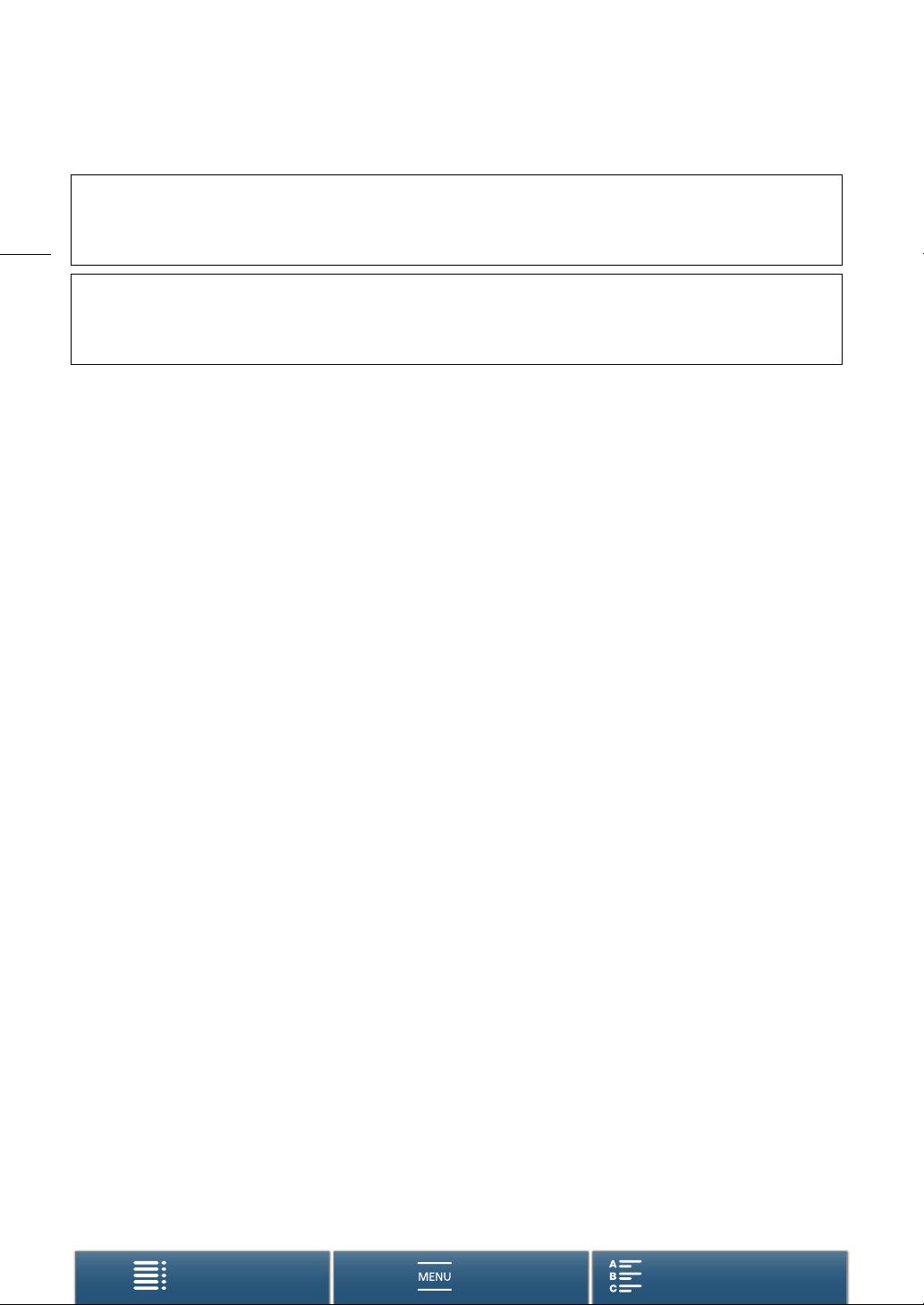
Важные инструкции по эксплуатации
ВНИМАНИЕ.
ДЛЯ УМЕНЬШЕНИЯ ОПАСНОСТИ ПОРАЖЕНИЯ ЭЛЕКТРИЧЕСКИМ ТОКОМ И СНИЖЕНИЯ УРОВНЯ
2
НЕЖЕЛАТЕЛЬНЫХ ПОМЕХ ПОЛЬЗУЙТЕСЬ ТОЛЬКО РЕКОМЕНДОВАННЫМИ
ДОПОЛНИТЕЛЬНЫМИ ПРИНАДЛЕЖНОСТЯМИ.
ПРЕДУПРЕЖДЕНИЕ ОБ АВТОРСКИХ ПРАВАХ
Несанкционированная запись материалов, защищенных законом об авторских правах, может
являться нарушением прав обладателей авторских прав и противоречить закону об охране
авторских прав.
Содержание Алфавитный указатель
Меню
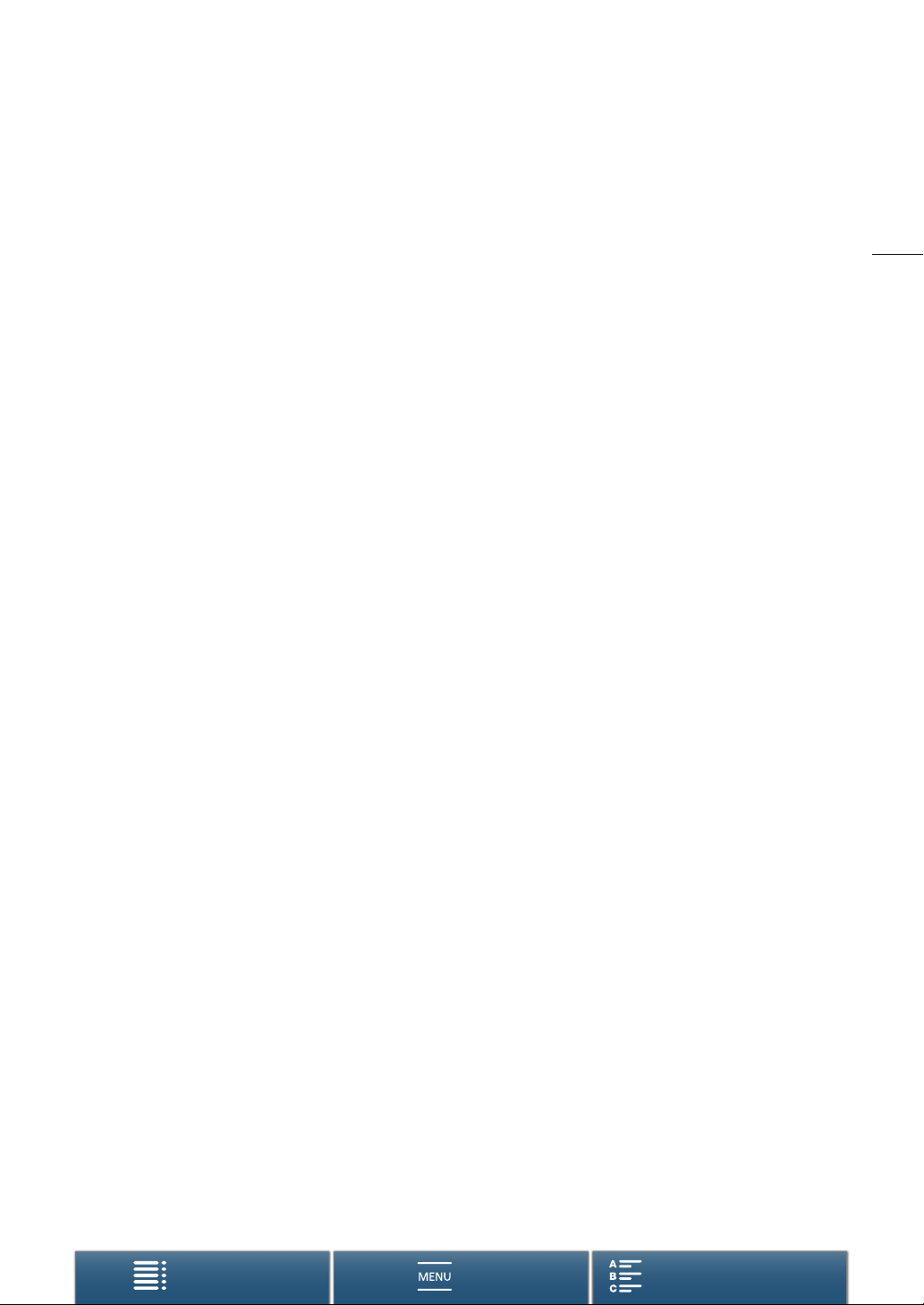
Товарные знаки
• Логотипы SD, SDHC и SDXC являются товарными знаками компании SD-3C, LLC.
• Canon является авторизованным лицензиатом товарного знака CFast 2.0™, который может быть
зарегистрирован в нескольких юрисдикциях.
• Microsoft и Windows являются товарными знаками либо зарегистрированными товарными знаками
корпорации Microsoft в США и/или других странах.
• Apple, App Store, Mac OS, Final Cut Pro являются товарными знаками корпорации Apple Inc.,
зарегистрированными в США и других странах.
• IOS является товарным знаком или зарегистрированным товарным знаком компании Cisco в США и
других странах и используется по лицензии.
• Avid и Media Composer являются товарными знаками либо зарегистрированными товарными знаками
корпорации Avid Technology или ее дочерних компаний в США и/или других странах.
• Wi-Fi является товарным знаком альянса Wi-Fi Alliance.
• Wi-Fi Certified, WPA, WPA2 и логотип Wi-Fi Certified являются товарными знаками альянса Wi-Fi
Alliance.
• Сокращение, используемое в настройках видеокамеры, экранной индикации и настоящем
Руководстве, обозначает функцию Wi-Fi Protected Setup.
• Идентификационный знак Wi-Fi Protected Setup является знаком альянса Wi-Fi Alliance.
• JavaScript является товарным знаком либо зарегистрированным товарным знаком корпорации
Oracle, ее отделений или дочерних компаний в США и других странах.
• HDMI, High-Definition Multimedia Interface и логотип HDMI являются товарными знаками или
зарегистрированными товарными знаками HDMI Licensing LLC в США и/или других странах.
• Прочие названия и изделия, не упомянутые выше, могут быть товарными знаками или
зарегистрированными товарными знаками соответствующих компаний.
• В этом устройстве используется технология exFAT, лицензия на которую получена от корпорации
Microsoft.
• This product is licensed under AT&T patents for the MPEG-4 standard and may be used for encoding MPEG-4
compliant video and/or decoding MPEG-4 compliant video that was encoded only (1) for a personal and
noncommercial purpose or (2) by a video provider licensed under the AT&T patents to provide MPEG-4
compliant video. No license is granted or implied for any other use for MPEG-4 standard.
3
Содержание Алфавитный указатель
Меню
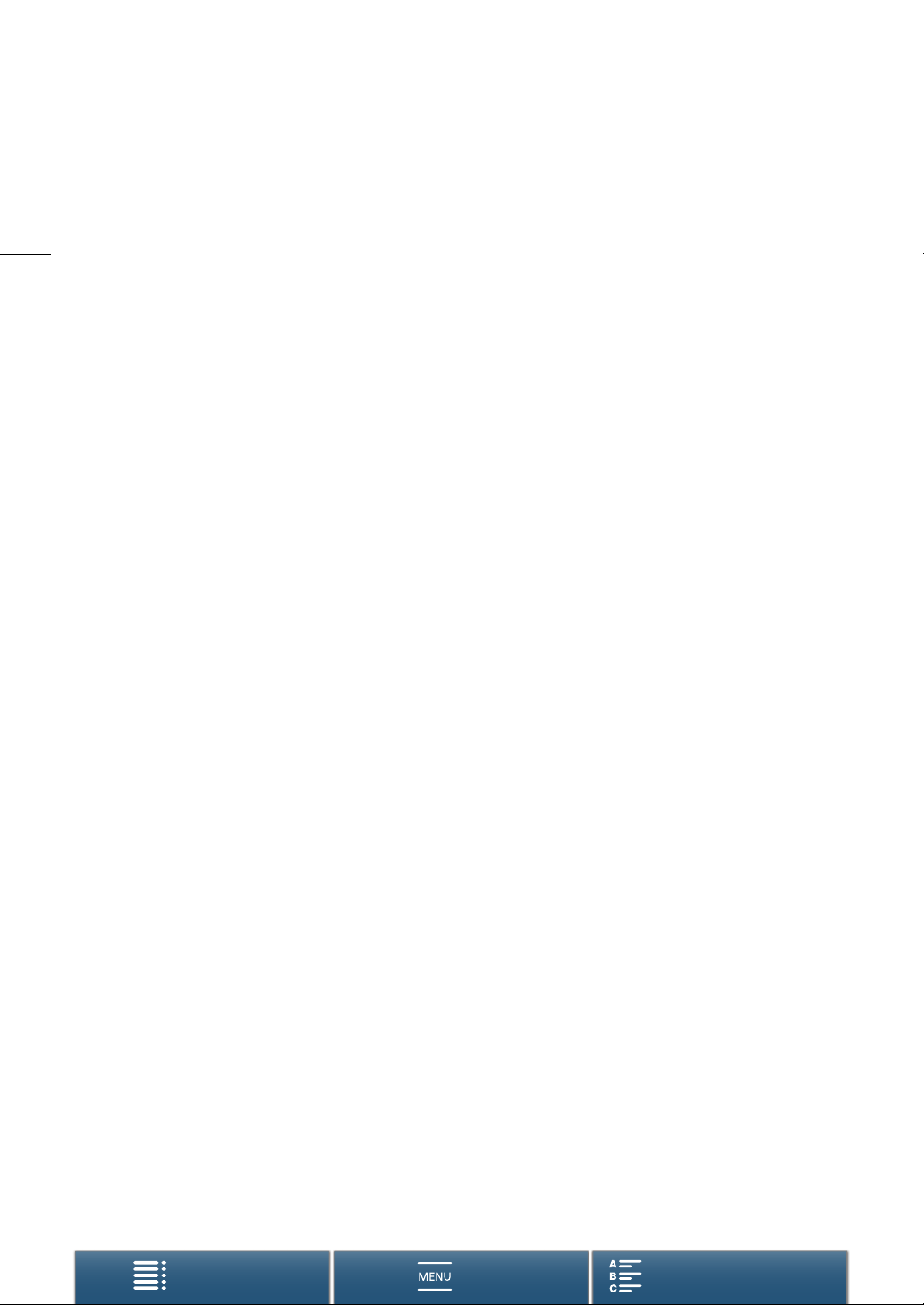
Особенности видеокамеры XC10
Видеокамера формата 4K Canon XC10 является устройством с широкими функциональными
возможностями, которое способно выдавать потрясающие результаты при съемке видео с
разрешением 4K (3840x2160) или HD (1920x1080) или фотографий с разрешением приблизительно до
12 мегапикселей. Модель XC10 продолжает линейку высококлассных видеокамер Canon с мощными
функциями, созданных для того, чтобы максимально точно передать творческие намерения
4
взыскательного профессионала.
Видео и фотографии исключительного
качества
КМОП-датчик изображения типа 1.0 и
процессор изображения DIGIC DV 5
Сочетание КМОП-датчика и процессора
изображения DIGIC DV 5 в модели XC10
позволяет видеокамере снимать видеофильмы и
фотографии с низкими уровнями шума — даже
при съемке в условиях слабой освещенности.
Благодаря процессору изображения DIGIC DV 5
эта видеокамера обеспечивает
непревзойденное качество изображения.
Съемка с разрешением 4K или HD в формате
XF-AVC или MP4
Видеокамера записывает видео с разрешением
4K на карту памяти CFast с применением
межкадрового сжатия XF-AVC
HD на карту памяти SD с использованием
формата MP4, формируемого с использованием
кодека MPEG-4 AVC/H.264 либо XF-AVC Long
GOP. Видео в формате 4K можно записывать со
скоростью до 305 Мбит/с. Благодаря
впечатляющему качеству видео, которое можно
получать с помощью XC10, эта модель станет
для Вас главной камерой, незаменимой для
множества проектов. Можно даже снимать
материалы со съемок для проектов, в которых
используются камеры Cinema EOS.
1
Это означает метод сжатия, используемый для
каждого видеокадра. Внутрикадровое кодирование
подходит также для захвата кадров из видеофильма
и для монтажа.
Отличное качество фотографий
Можно снимать фотографии с количеством
пикселов, достигающим прибл. 12 млн
(количество эффективных пикселей). Вы
обнаружите, что превосходные функциональные
возможности фотосъемки, обеспечиваемые
моделью XC10, позволяют использовать ее для
решения разнообразных задач в Ваших
проектах, например для съемки фотографий во
время записи видео (
A
1
и с разрешением
42) или для захвата
кадра при воспроизведении видео в формате 4K
A
114). Можно даже установить
(
дополнительно приобретаемую вспышку
Speedlite серии EX для камер EOS.
Удобство работы и возможности
адаптации
Эргономичный дизайн
Дизайн видеокамеры обеспечивает
эффективный и интуитивно понятный доступ к
важнейшим функциям камеры единственному
оператору. На объективе предусмотрены
отдельные кольца для фокусировки и
зумирования, а шарнирное крепление ЖКдисплея с сенсорным экраном позволяет вести
съемки с низкого и высокого угла. Диск
управления режимом съемки служит для выбора
режима — от специального сюжетного или
автоматического до полностью ручного, в
полном соответствии с тем, в какой степени Вы
намереваетесь управлять функциями съемки
A53). В зависимости от индивидуального
(
стиля съемки Вы, возможно, захотите даже
установить на видеокамеру блок видоискателя
A21) или использовать беспроводной пульт
(
A38), входящие в комплект.
ДУ (
Программное обеспечение, помогающее
систематизировать записи
Программное обеспечение Canon XF Utility и
Camera Window можно бесплатно загрузить на
веб-сайте Canon. С помощью программы Canon
XF Utility можно легко сохранять и
воспроизводить видеоклипы, а также управлять
ими (A 121), а программа Camera Window
служит для переноса на компьютер фотографий
(A 125).
Содержание Алфавитный указатель
Меню
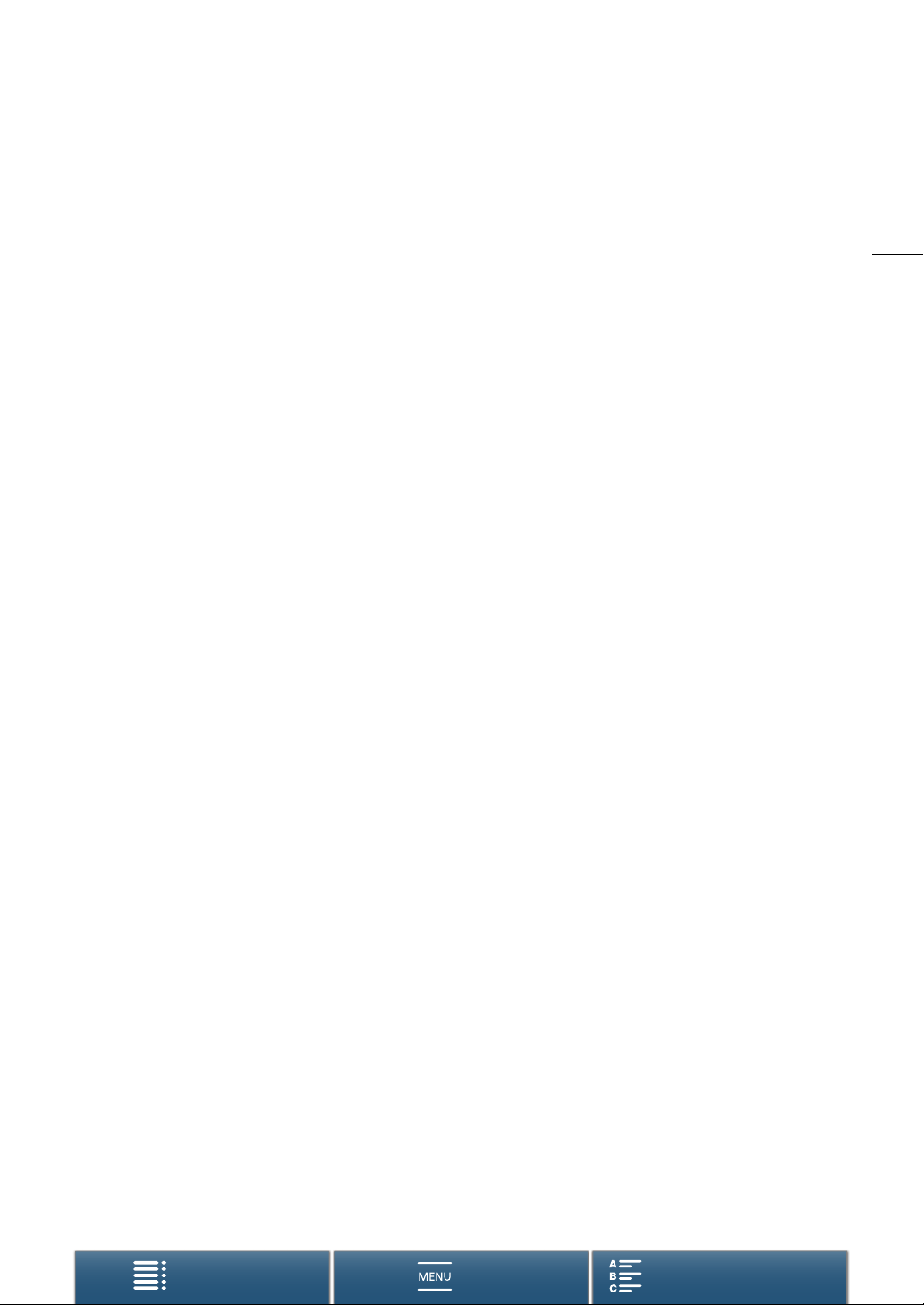
Многосторонняя художественная
выразительность
Творческие режимы съемки
В видеокамере предусмотрены разнообразные
режимы съемки, с помощью которых можно
управлять результатами видео- и фотосъемки. В
режиме замедленной и ускоренной съемки
(A 95) можно переходить от замедленной
съемки со скоростью x1/4 до ускоренной
съемки со скоростью x1200. В режиме
предварительной съемки (A 96) записывается
5-секундное видео перед самым началом
собственно съемки, что помогает не упустить
важные моменты сюжета. В режиме съемки с
интервалом (A 97) можно делать серию
фотоснимков с заданным интервалом.
Создавая качество профессионального уровня
Снимкам можно придать профессиональный
лоск, используя различные настройки (A 69),
связанные с представлением изображения,
например резкость и глубину цвета. Можно
использовать предварительно установленные
представления или изменять их по своему вкусу.
Различные варианты звука
Видеокамера может записывать звук с
использованием линейной импульсно-кодовой
модуляции (ИКМ) с 2 каналами (16 бит/48 кГц).
Аудиоэпизоды видеокамеры (A 85)
предоставляют удобный способ аудиозаписи,
при котором видеокамера сама выбирает
варианты записи звука в зависимости от
ситуации съемки. Для более полного управления
можно настраивать такие функции, как уровень
записи звука (A 86), эквалайзер звука (A 88) и
сжатие звука (A 91).
Современные профессиональные
функции и гибкость
Функции сети Wi-Fi
При использовании функций Wi-Fi (A 127)
съемкой и воспроизведением можно управлять
дистанционно с помощью подключенного
устройства Wi-Fi, например смартфона или
планшета. Можно также использовать функцию
«Сервер мультимедиа» для просмотра
фотографий на карте SD своей видеокамеры.
Вывод временного кода и пользовательского
бита
Видеокамера генерирует временной код и
добавляет его в запись. Кроме того, она может
выводить этот временной код и
пользовательский бит на разъем HDMI OUT
(A 82). Это полезно в некоторых ситуациях,
например при привязке или съемке сразу с
нескольких камер.
Настройка
На видеокамере имеются 3 назначаемые
кнопки, которым можно назначать часто
используемые функции (A 105). Меню
основных функций камеры также можно
настраивать по своему усмотрению для
быстрого доступа к нужным вам функциям и их
настройкам (A 104).
Прочие функции
• Вспомогательные функции
Выделение резкостью и увеличение (A 75)
могут быть полезны при ручной фокусировке,
экранные маркеры (A 81) очень удобны для
выбора компоновки кадра, а полосатые
шаблоны «зебра» (A 81) помогают избежать
передержки.
• Фильтр нейтральной плотности
При его активации встроенный фильтр
нейтральной плотности уменьшает количество
света на 3 ступени, что позволяет лучше
заснять объект съемки с нужной глубиной
резкости (A 145).
• Временное включение автофокусировки
Когда видеокамера находится в режиме
ручной фокусировки, с помощью
кратковременной фокусировки можно на
время перевести видеокамеру в режим
автофокусировки (A 77).
• Воспроизведение в формате HD видео в
формате 4K
Воспроизводя клип, записанный в формате
4K, можно по своему выбору воспроизводить
область кадра размером HD (A 114).
• Стабилизация изображения (IS)
В дополнение к стандартной функции
стабилизации изображения можно
использовать режим «Динамичный СИ»,
который обеспечивает компенсацию
сотрясения камеры, например при съемке во
время ходьбы, или режим «Улучшенный СИ»,
наиболее эффективный, когда оператор стоит
неподвижно и «приближает к себе» удаленные
объекты (A 79).
• Поддержка геотегов
С помощью дополнительно приобретаемого
GPS-приемника GP-E2 к записям можно
добавлять данные GPS (A 93).
5
Содержание Алфавитный указатель
Меню
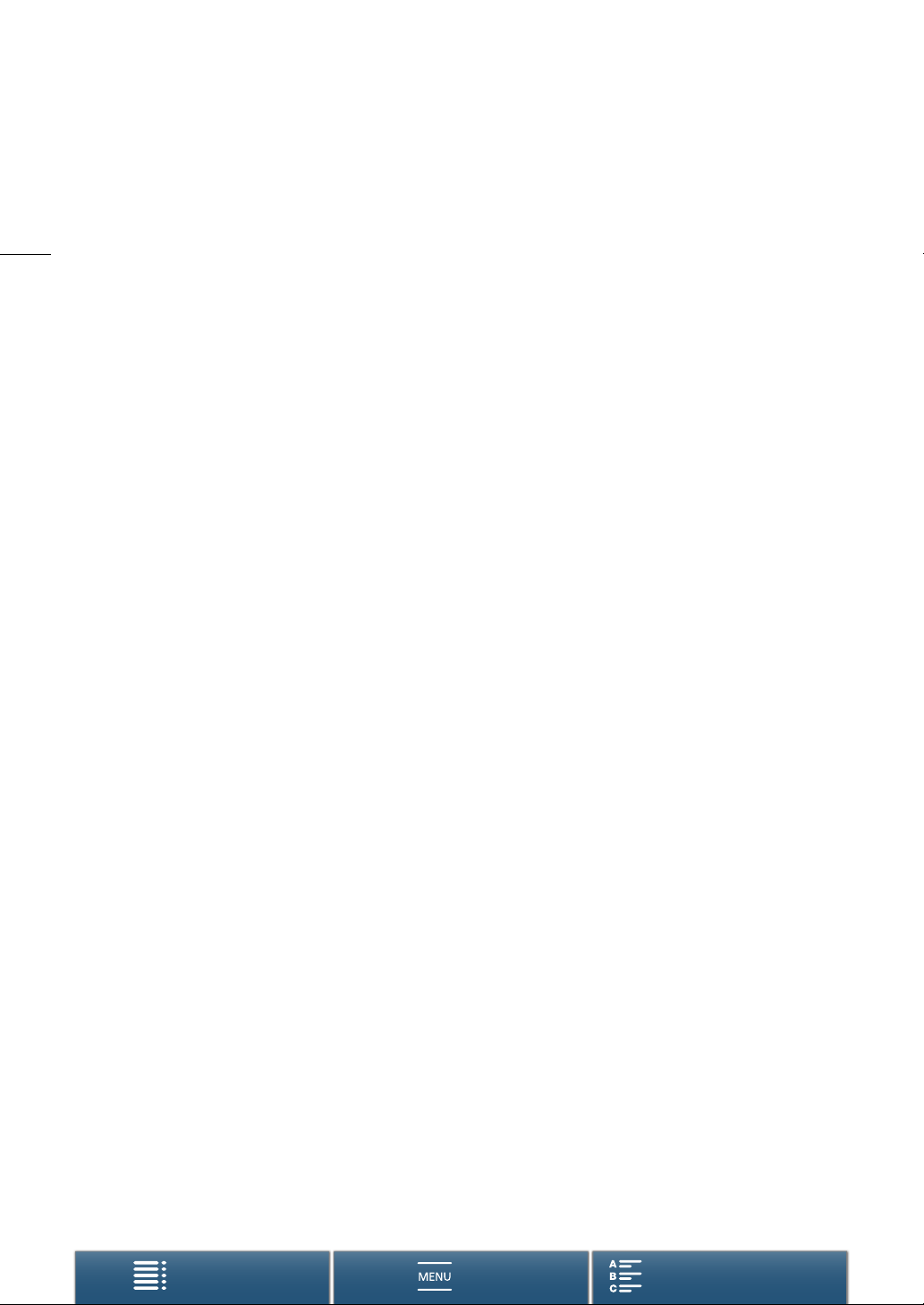
Содержание
6
1. Введение 9
О данном Руководстве 9
Обозначения, используемые в данном
Руководстве 9
Аксессуары из комплекта поставки 11
Названия компонентов 12
Блок видоискателя 17
Пульт дистанционного управления RC-6 17
2. Подготовка 18
Зарядка аккумулятора 18
Подготовка видеокамеры 21
Установка бленды объектива 21
Использование блока видоискателя 21
Использование ЖК-панели 23
Регулировка ручки 24
Закрепление наплечного ремня 24
Использование штатива 24
Основные операции с видеокамерой 25
Переключение между видео- и
фотосъемкой 25
Переключение между режимами записи и
воспроизведения 25
Использование сенсорного экрана 26
Настройки даты, времени и языка 28
Установка даты и времени 28
Изменение языка 29
Изменение часового пояса 29
Использование кнопки MENU и джойстика 29
Использование меню FUNC. и меню
настройки 30
Подготовка носителя для записи 33
Установка карты CFast 34
Извлечение карты CFast 34
Установка и извлечение SD-карты 35
Инициализация носителя для записи 36
Восстановление данных на носителе для
записи 36
Использование пульта дистанционного
управления 38
Установка элемента питания 38
Активация датчика дистанционного
управления 38
Использование пульта ДУ для управления
видеокамерой 38
3. Съемка 40
Съемка видеофильмов и фотографий 40
Подготовка к съемке 40
Основные функции съемки 41
Выбор размера фотографии 43
Непрерывная фотосъемка (режим работы
затвора) 43
Дистанционное управление с помощью
приложения «Дист. через браузер» 44
Значки и индикация на экране 45
Использование вентилятора 50
Конфигурация видеосигнала: формат ролика
(MXF/MP4), разрешение (4K/HD), частота
кадров и скорость потока данных 51
Выбор формата ролика (MXF или MP4) и
разрешения (запись с разрешением 4K
или HD) 51
Выбор частоты кадров и скорости потока
данных 52
Режимы съемки 53
Задание режима съемки 53
Установка экспозиции вручную (n)53
Автоэкспозиция с приоритетом диафрагмы
(“)55
Автоэкспозиция с приоритетом выдержки
(‚)56
Программная автоэкспозиция (’)56
Auto (N)56
Специальный сюжетный режим (ƒ)56
Настройка параметров режима съемки 58
Ограничения автоматического усиления и
светочувствительности ISO 61
Экспозиция 63
Фиксация экспозиции 63
Сенсорная экспозиция 63
Сдвиг автоэкспозиции (AE) 64
Содержание Алфавитный указатель
Меню
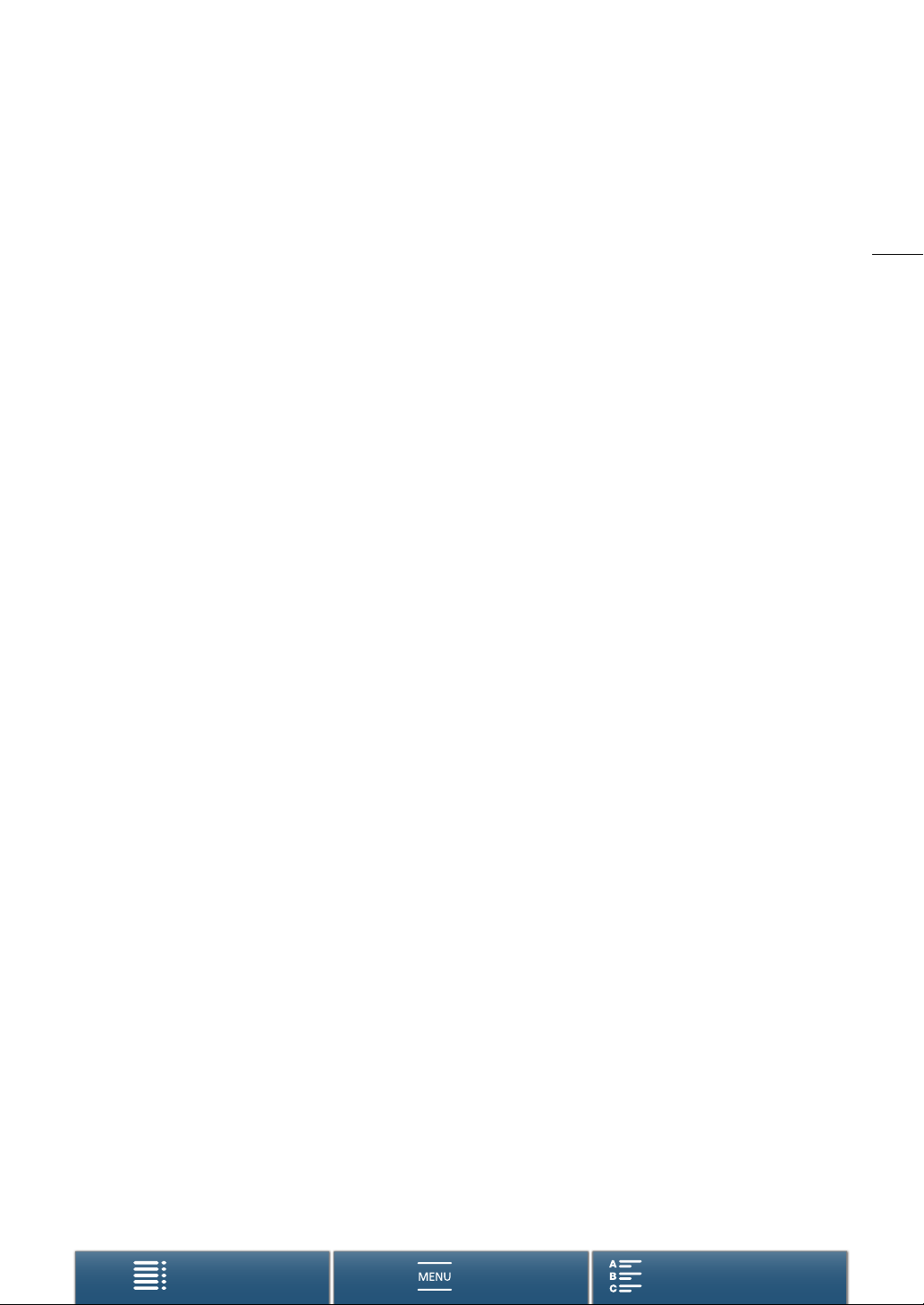
Режим экспозамера 65
Баланс белого 66
Использование представлений 69
Выбор предварительно установленного
представления 69
Создание пользовательского
представления 70
Зумирование 71
Настройка фокусировки 72
Режим автофокусировки (AF) 72
Ручная фокусировка (MF) 74
Временное включение автофокусировки 77
Обнаружение лиц и фокусировка на них
([Опред.и отслеж.лица]) 77
Стабилизатор изображения 79
Экранные маркеры и шаблон «зебра» 81
Отображение экранных маркеров 81
Отображение шаблона «зебра» 81
Установка временного кода 82
Выбор режима временного кода 82
Пользовательский бит 84
Установка пользовательского бита 84
Вывод пользовательского бита 84
Запись звука 85
Использование имеющихся в продаже
микрофонов 85
Аудиоэпизоды (встроенный микрофон) 85
Уровень записи звука 86
Фильтр шума ветра (встроенный
микрофон) 87
Аттенюатор микрофона (встроенный
микрофон) 88
Эквалайзер звука (встроенный микрофон) 88
Направленность микрофона (встроенный
микрофон) 89
Аттенюатор микрофона (внешний
микрофон) 89
Фильтр верхних частот (внешний
микрофон) 90
Переключение входа 90
Ограничитель звука 90
Сжатие звука 91
Контроль звука с помощью наушников 91
Цветные полосы/опорный звуковой сигнал 92
Запись цветных полос 92
Запись опорного звукового сигнала 92
Запись данных GPS (геотеги) 93
Режим замедленной или ускоренной
съемки 95
Режим предварительной съемки 96
Режим съемки с интервалом 97
Таймер автоспуска 98
Обнаружение ориентации 99
Использование приобретаемой дополнительно
вспышки Speedlite 101
Установка вспышки Speedlite 101
Настройка установленной вспышки 101
4. Настройка 104
Настройка меню FUNC. 104
Назначаемые кнопки 105
Использование назначаемой кнопки 106
Сохранение и загрузка параметров меню 107
Сохранение параметров меню на
SD-карту 107
Загрузка параметров меню с SD-карты 107
5. Воспроизведение 108
Воспроизведение 108
Воспроизведение записей 108
Смена индексного экрана 109
Значки и индикация, отображаемые на экране
во время воспроизведения 110
Элементы управления воспроизведением во
время воспроизведения клипа 112
Элементы управления воспроизведением во
время воспроизведения
фотографии 113
Регулировка громкости 113
Отображение сведений о клипе 114
Воспроизведение клипа 4K в размере HD 114
Получение фотографий из клипов 4K (Захват
кадров 4K) и клипов HD 114
Увеличение фотографий при
воспроизведении 115
Удаление записей 116
Удаление клипов или фотографий с помощью
индексного экрана 116
Удаление клипа во время паузы
воспроизведения 116
Удаление фотографии во время
воспроизведения 117
7
Содержание Алфавитный указатель
Меню
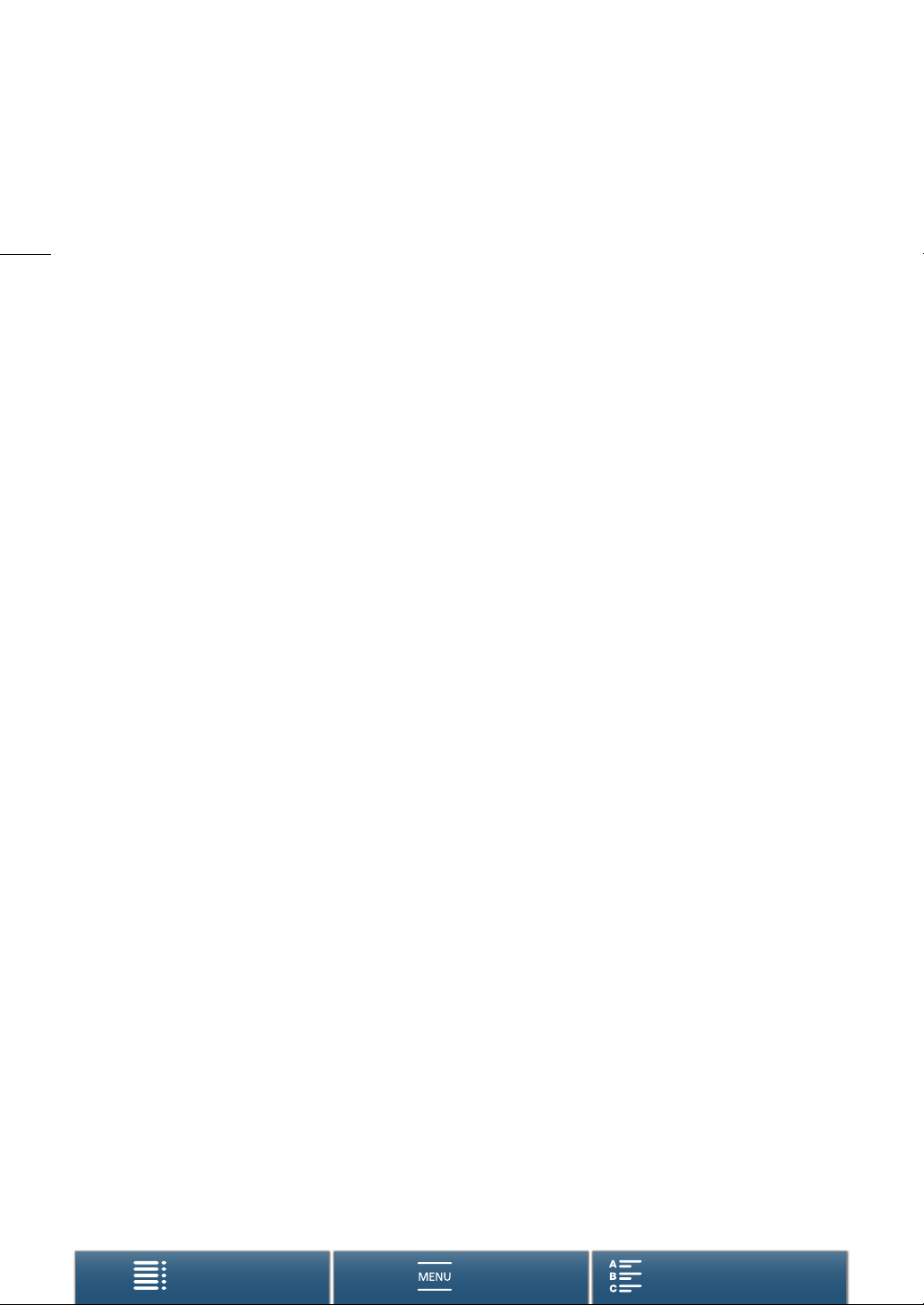
6. Внешние соединения 118
Конфигурация выходного видеосигнала 118
Конфигурация записываемого видеосигнала и
конфигурация выходного
видеосигнала 118
Конфигурация воспроизводимого
8
видеосигнала и конфигурация выходного
видеосигнала 119
Подключение внешнего монитора 120
Схема подключения 120
Сохранение клипов в компьютере 121
Сохранение клипов MXF 121
Сохранение клипов MP4 123
Сохранение фотографий в компьютере 125
Установка 125
Подключение видеокамеры к
компьютеру 125
7. Функции Wi-Fi 127
О функциях Wi-Fi 127
Беспроводное соединение с помощью
Wi-Fi 129
Wi-Fi Protected Setup (WPS) 129
Поиск точек доступа 131
Настройка вручную 132
Просмотр и изменение параметров Wi-Fi 134
«Дист. через браузер»: управление
видеокамерой с сетевого
устройства 136
Настройка «Дист. через браузер» 136
Запуск приложения «Дист. через
браузер» 136
Воспроизведение через браузер 140
Сервер мультимедиа 141
8. Дополнительная информация 142
Параметры меню 142
Панель FUNC. 142
Меню настройки 144
Устранение неполадок 151
Список сообщений 157
Правила обращения 161
Обслуживание/прочее 164
Дополнительные принадлежности 166
Технические характеристики 168
Справочные таблицы 172
Алфавитный указатель 174
Содержание Алфавитный указатель
Меню
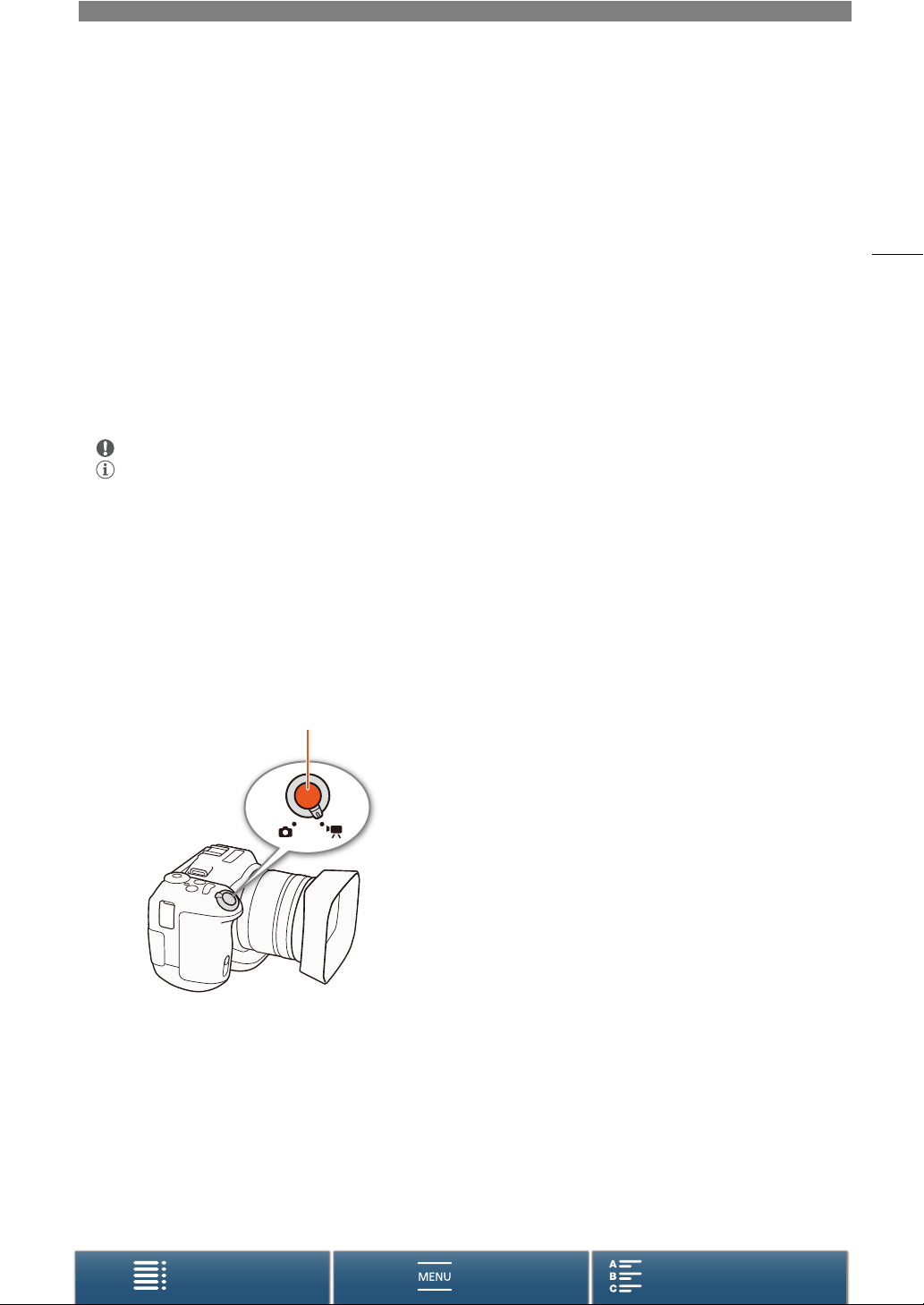
Введение
1
О данном Руководстве
Благодарим за приобретение видеокамеры Canon XC10. Перед началом работы с видеокамерой
внимательно прочитайте данное Руководство и сохраните его в качестве справочника. В случае сбоев в
работе видеокамеры см. раздел Устранение неполадок (A 151).
Обозначения, используемые в данном Руководстве
• ВАЖНО: предупреждения, относящиеся к эксплуатации видеокамеры.
• ПРИМЕЧАНИЯ: информация, дополняющая основные инструкции по выполнению операций.
• A: ссылка на номер страницы.
• В данном Руководстве используются следующие термины.
Под термином «экран» понимаются ЖК-экран.
Под термином «SD-карта» понимается карта памяти SD, SDHC или SDXC.
Под термином «Носитель для записи» понимаются CFast- и SD-карты.
• Фотографии, используемые в данном Руководстве, являются имитацией и сняты с помощью
фотокамеры. В некоторые примеры экранов внесены изменения, чтобы упростить их восприятие.
• Для съемки видеоклипов и фотографий в данной видеокамере используется одна и та же кнопка. При
упоминании в данном Руководстве операции съемки видеоклипов эта кнопка указывается как «кнопка
START/STOP»; когда речь идет о фотосъемке, эта кнопка указывается как «кнопка PHOTO».
9
Кнопка START/STOP (PHOTO)
Содержание Алфавитный указатель
Меню
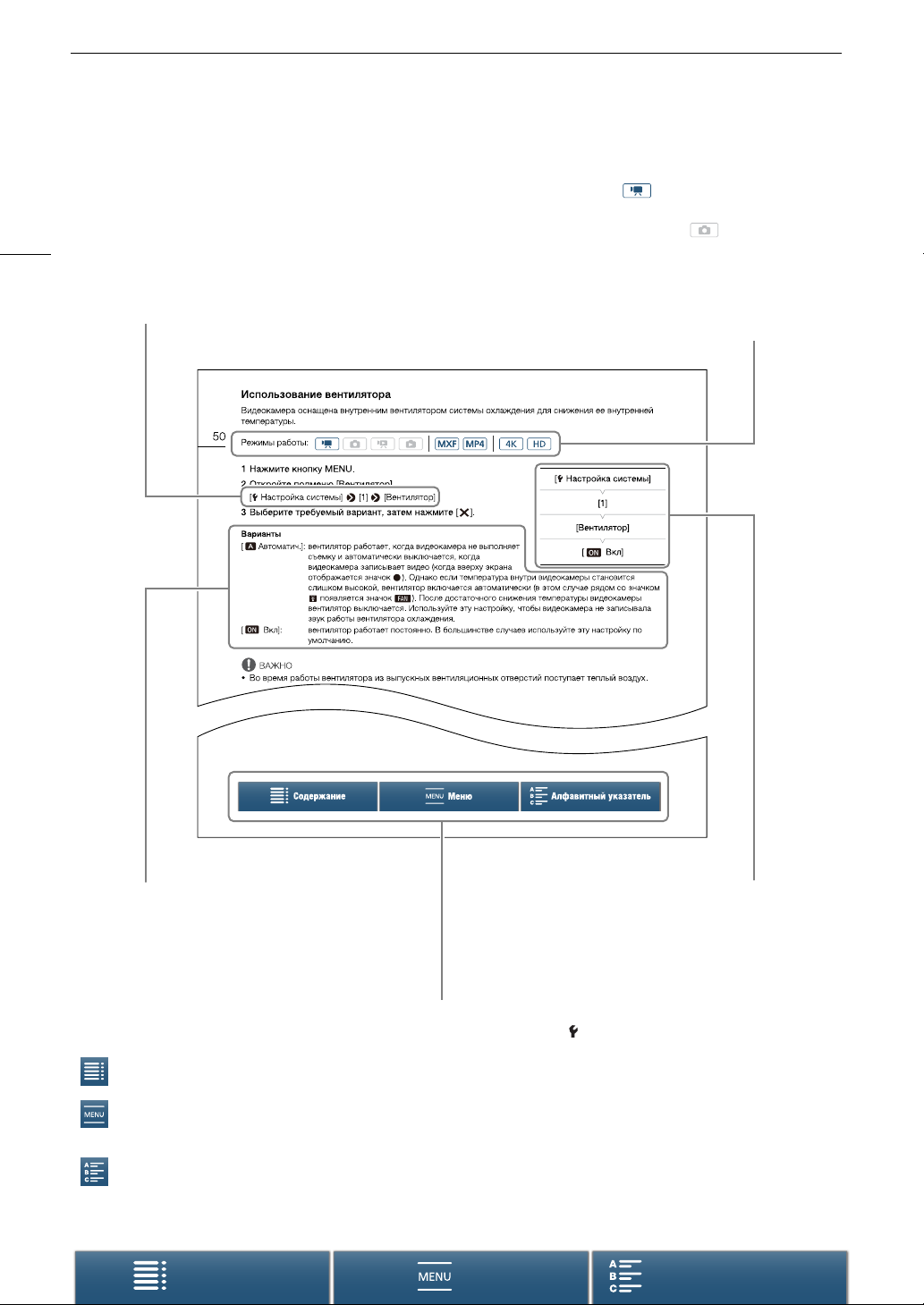
О данном Руководстве
10
Стрелка > служит для сокращенного
отображения порядка выбора пунктов
меню. Подробные инструкции по
использованию меню см. в разделе
Использование кнопки MENU и джойстика
(A 29). Краткую сводку всех доступных
пунктов меню и их значений см. в
приложении Параметры меню (A 142).
Режимы работы
Полный значок (например ) обозначает функцию,
которую можно использовать в приведенном режиме
работы, а пустой значок (например ) означает, что
использовать эту функцию нельзя. Подробные сведения
см. в следующих разделах:
Основные операции с видеокамерой (A 25)
Выбор формата ролика (MXF/MP4) и разрешения
(запись с разрешением 4K или HD) (A 51)
Если в процедуре требуется выбрать один из
вариантов, доступные варианты
перечисляются в процедуре или после нее.
Скобки [ ] используются для обозначения
пунктов меню, отображаемых на экране.
Панель навигации в нижней части страницы содержит
кнопки для быстрого перехода к требуемой информации.
Служит для перехода к разделу «Содержание».
Служит для перехода к обзору пунктов меню и их
значений.
Служит для перехода к алфавитному указателю.
Содержание Алфавитный указатель
Меню
Если для функции требуется
использовать меню, в краткой
инструкции отображаются подменю
и, если имеется, значение по
умолчанию для этого пункта меню. В
приведенном примере показано, что
функцию можно найти, выбрав меню
[ Настройка системы], затем пункт
меню [Вентилятор].
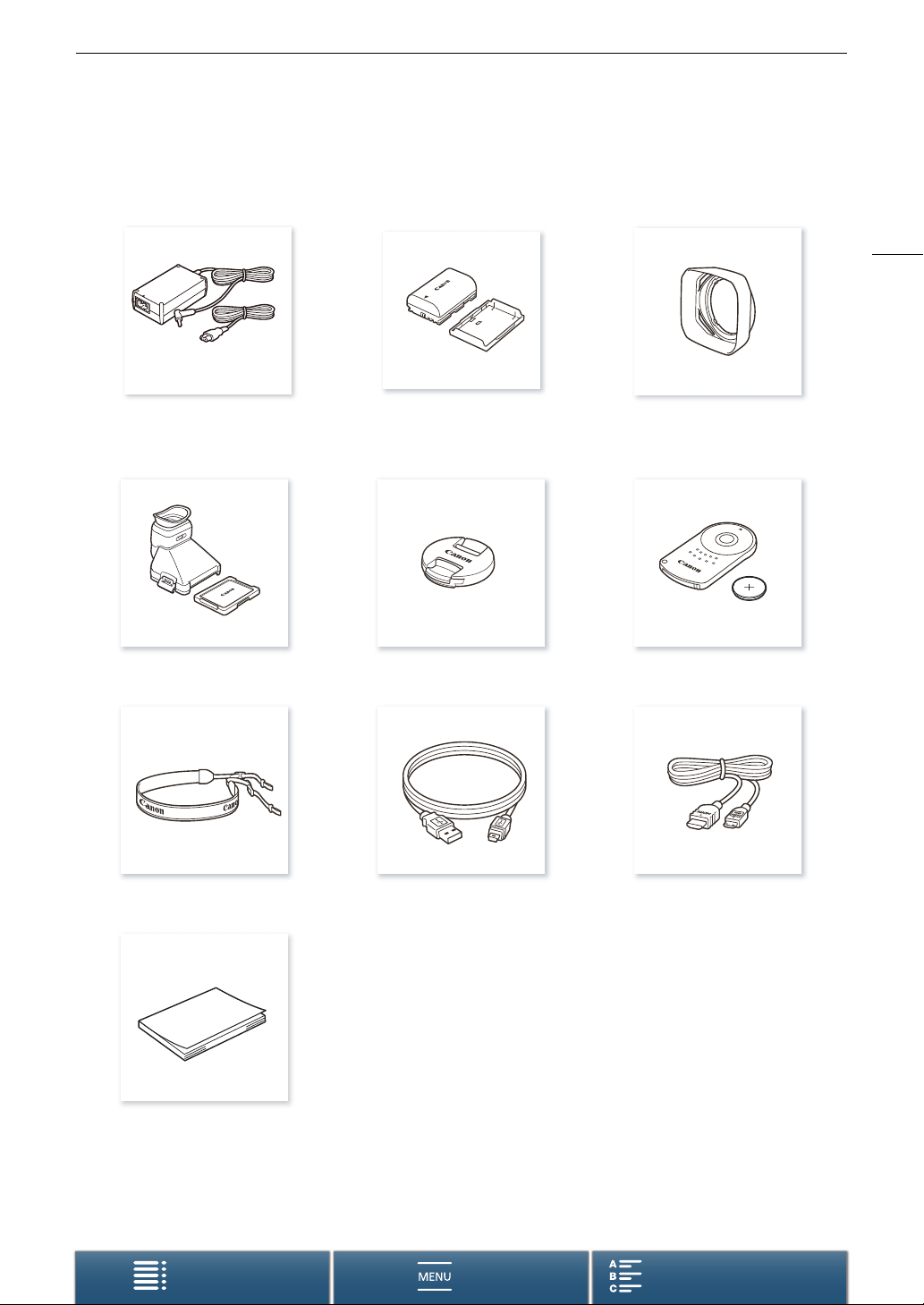
Аксессуары из комплекта поставки
С видеокамерой поставляются перечисленные ниже аксессуары.
Аксессуары из комплекта поставки
11
Компактный блок питания CA-570
(с кабелем питания)
Блок видоискателя
(с крышкой блока видоискателя)
Наплечный ремень USB-кабель IFC-300PCU/S Высокоскоростной кабель HDMI
Аккумулятор LP-E6N
(с крышкой контактов)
Крышка объектива Пульт дистанционного управления RC-6
(с литиевым элементом питания CR2032)
Бленда объектива
HTC-100/S
Краткое руководство
Содержание Алфавитный указатель
Меню
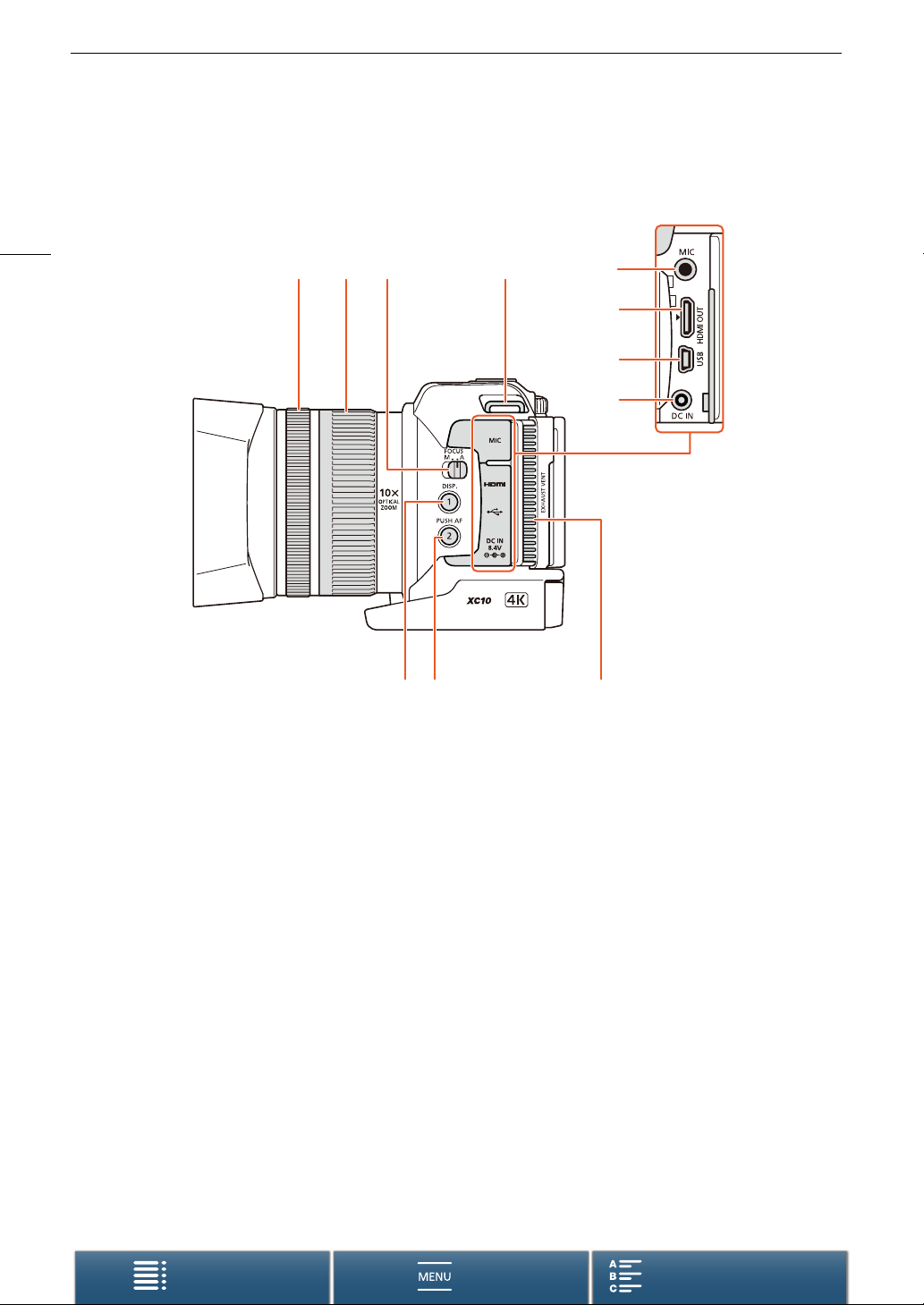
Названия компонентов
Названия компонентов
12
3412
5
6
7
8
1 Кольцо фокусировки (A 72)
2 Кольцо зумирования (A 71)
3 Переключатель FOCUS (режим фокусировки)
(A 72)
4 Крепление наплечного ремня (A 24)
5 Разъем MIC (микрофон) (A 85)
6Разъем HDMI OUT (A 120)
7 Разъем USB (A 93, 125)
11910
8Разъем DC IN (A 18)
9 Кнопка DISP. (индикация) (A 49)/
Назначаемая кнопка 1 (A 105)
10 Кнопка PUSH AF (кратковременная
автофокусировка) (A 77)/
Назначаемая кнопка 2 (A 105)
11 Выходное вентиляционное отверстие (A 50)
Содержание Алфавитный указатель
Меню
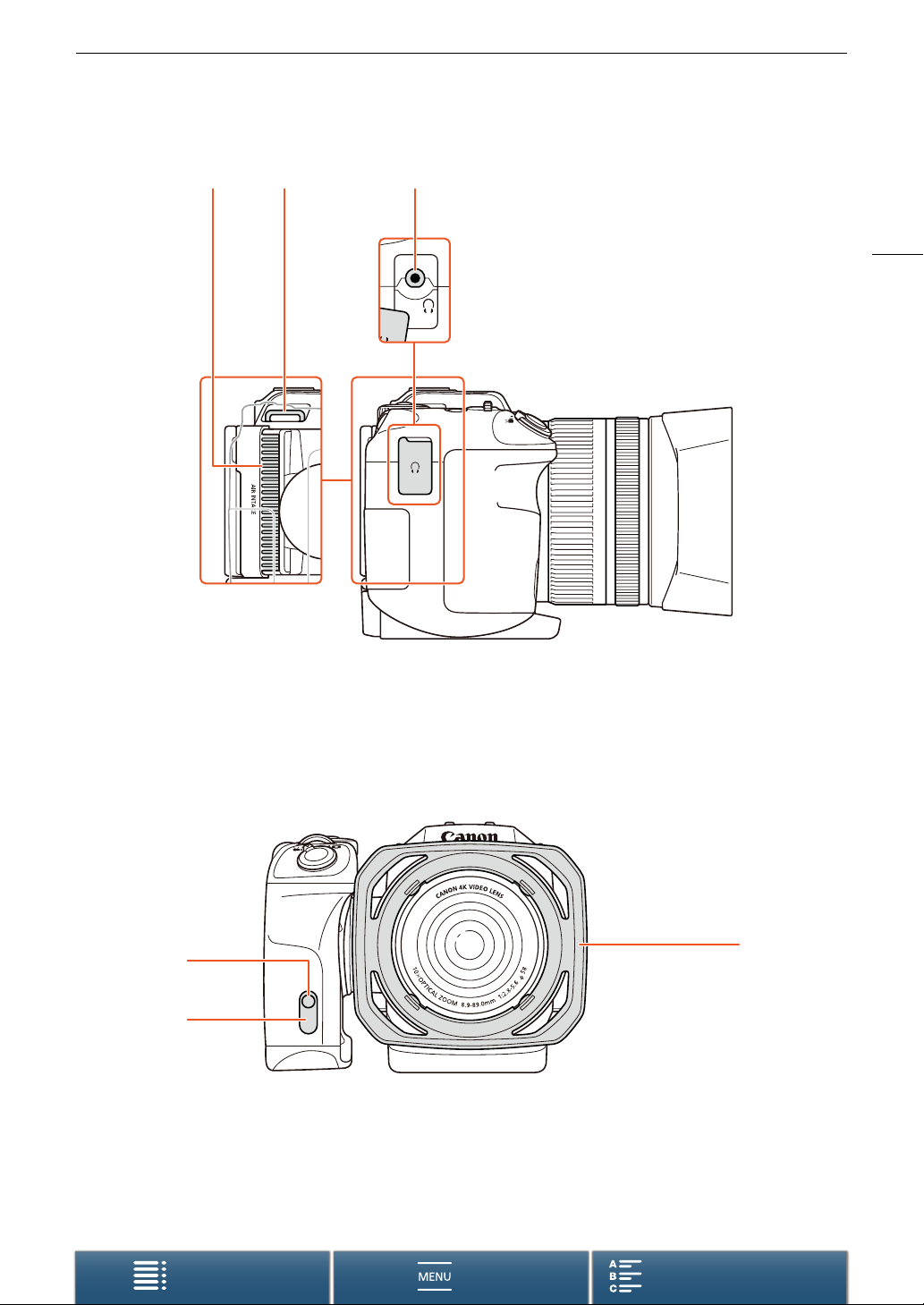
12 3
Названия компонентов
13
1 Входное вентиляционное отверстие (A 50)
2 Крепление наплечного ремня (A 24)
4
5
4 Индикатор съемки (A 41)
5 Датчик дистанционного управления (A 38)
3Разъем × (наушники) (A 91)
6
6 Бленда объектива (A 21)
Содержание Алфавитный указатель
Меню
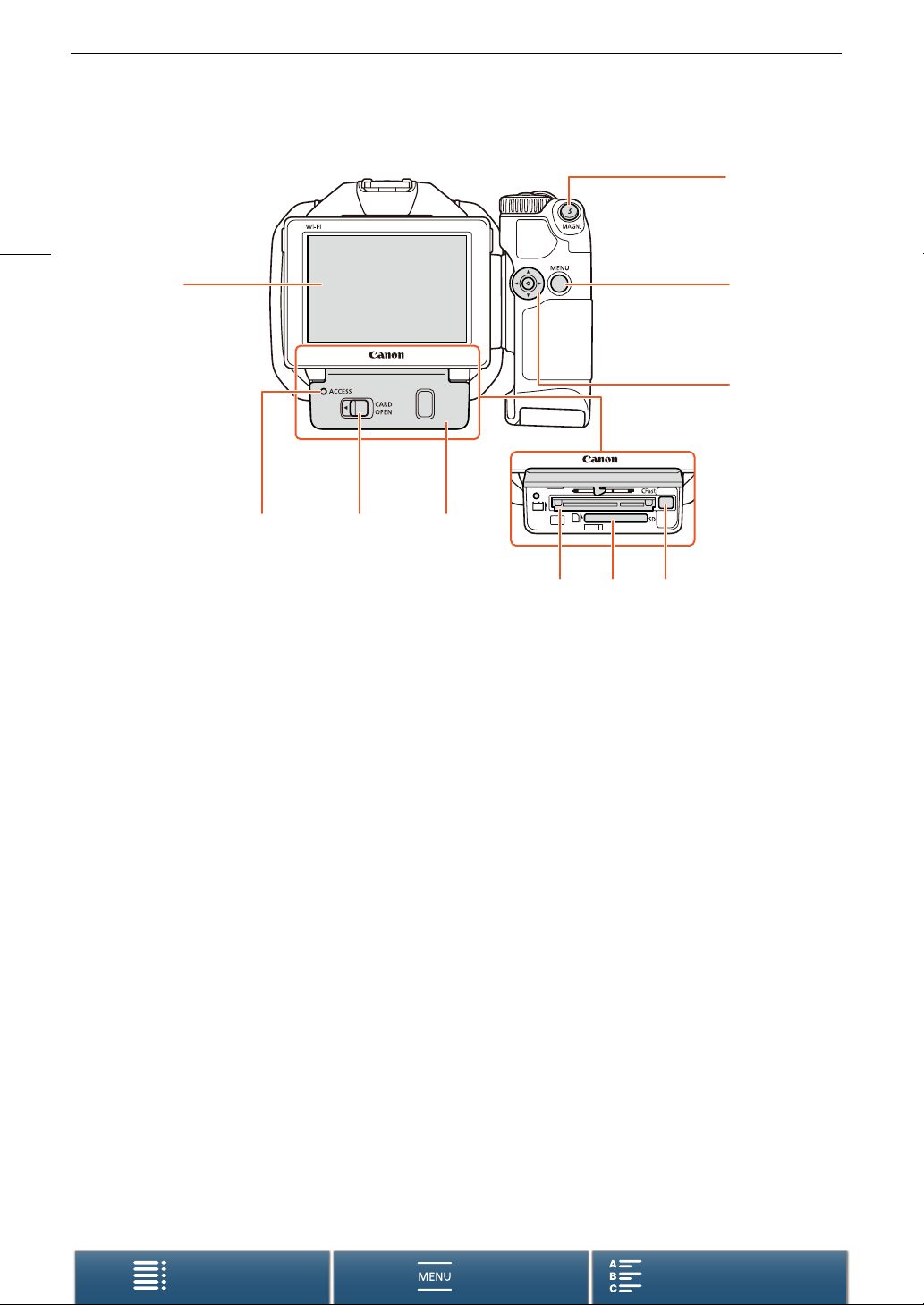
Названия компонентов
14
2
1
567
1 Сенсорный экран ЖК-дисплея (A 23)
2 Кнопка MAGN. (увеличение) (A 75)/
Назначаемая кнопка 3 (A 105)
3 Кнопка MENU (меню) (A 29)
4Джойстик (A 29)
5 Индикатор ACCESS (обращение к носителю
для записи) (A 33)
3
4
8910
6 Рычаг CARD OPEN (открывание крышки гнезда
носителя для записи) (A 33)
7 Крышка гнезда носителя для записи
8Гнездо карты CFast (A 33)
9Гнездо SD-карты (A 33)
10 Кнопка извлечения карты CFast (A 33)
Содержание Алфавитный указатель
Меню
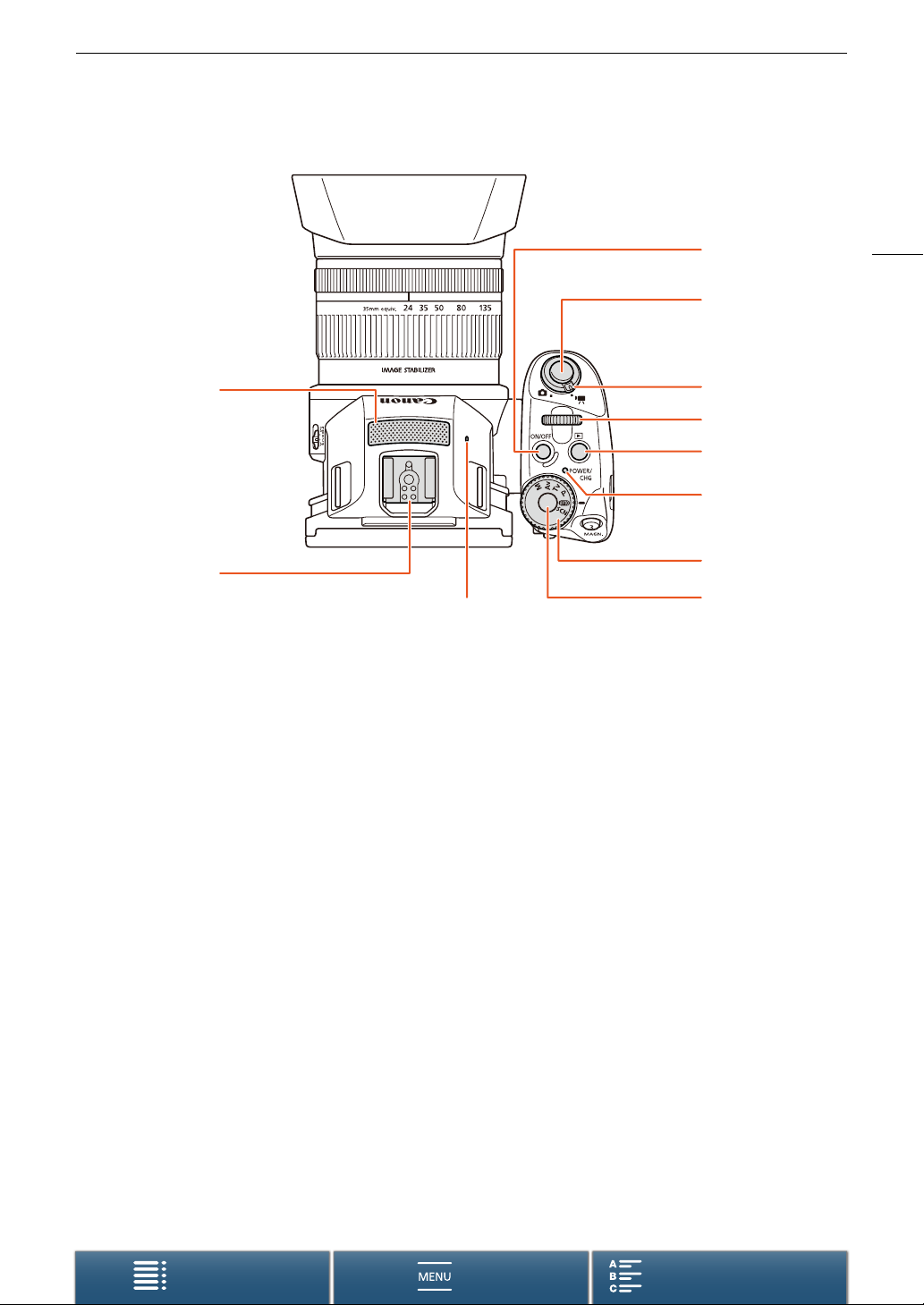
Названия компонентов
1
2
1 Встроенный микрофон (A 85)
2 Колодка для аксессуаров (A 93, 101): для
установки дополнительно приобретаемого
принимающего устройства GPS GP-E2 или
дополнительно приобретаемой вспышки
Speedlite серии EX для камер EOS.
3 Кнопка ON/OFF (A 28)
4 Кнопка START/STOP (A 40)/кнопка PHOTO
(A 40): При упоминании в данном
Руководстве операции съемки видеоклипов
эта кнопка указывается как «кнопка START/
STOP»; когда речь идет о фотосъемке, эта
кнопка указывается как «кнопка PHOTO».
3
4
5
6
7
8
9
11
5 Переключатель видео-/фотосъемки (A 25)
6 Диск управления (A 53)
7 Кнопка ^ (режим воспроизведения) (A 108)
8 Индикатор POWER/CHG (питание/зарядка
аккумулятора) (A 18)
9 Диск управления режимом съемки (A 53)
10 Кнопка диска для управления режимом
съемки (A 53)
11 Встроенный динамик (A 113)
10
15
Содержание Алфавитный указатель
Меню
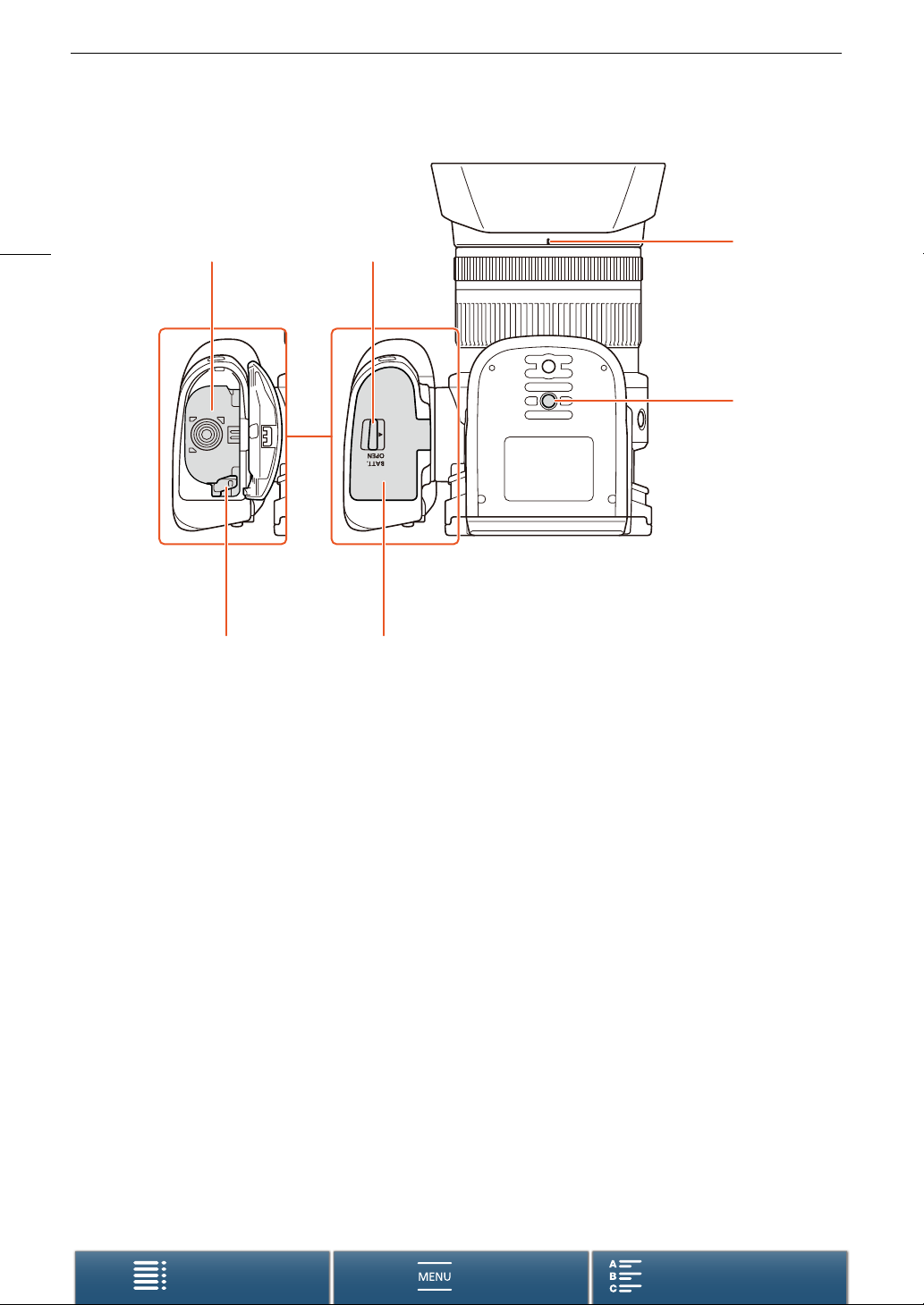
Названия компонентов
16
1
24
1 Отсек аккумулятора
2 Фиксатор аккумулятора (A 18)
3 Переключатель BATT. OPEN (открывание
отсека аккумулятора) (A 18)
3
5
6
4 Крышка отсека аккумулятора (A 18)
5 Метка крепления бленды объектива (A 21)
6 Гнездо для штатива (A 24)
Содержание Алфавитный указатель
Меню
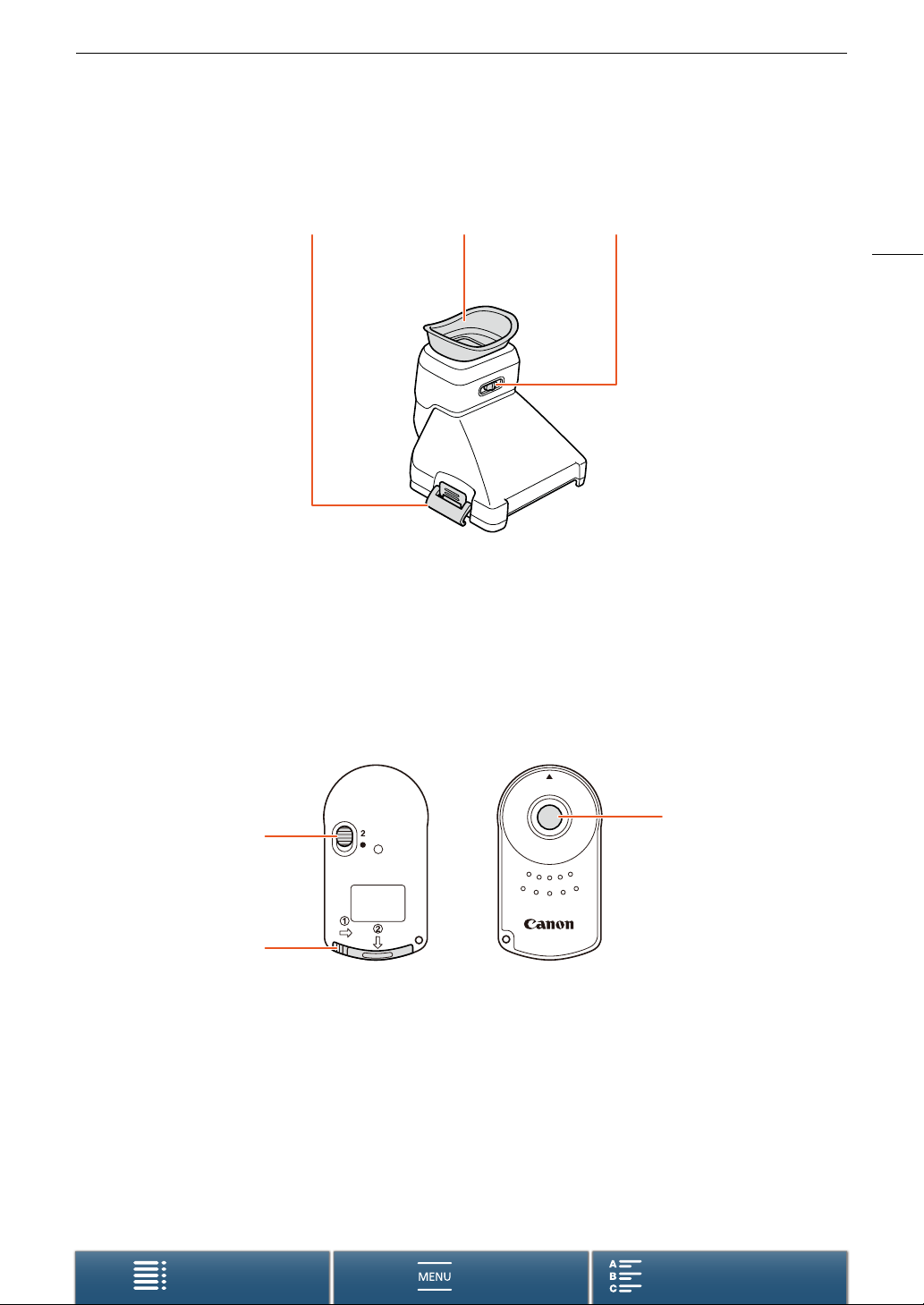
Блок видоискателя
Названия компонентов
123
1 Фиксатор блока видоискателя (A 21)
2 Наглазник
Пульт дистанционного управления RC-6
17
3 Рычаг диоптрийной регулировки (A 22)
4
5
4 Переключатель задержки (A 38)
5 Крышка отсека аккумулятора
Содержание Алфавитный указатель
6 Кнопка передачи
Меню
6
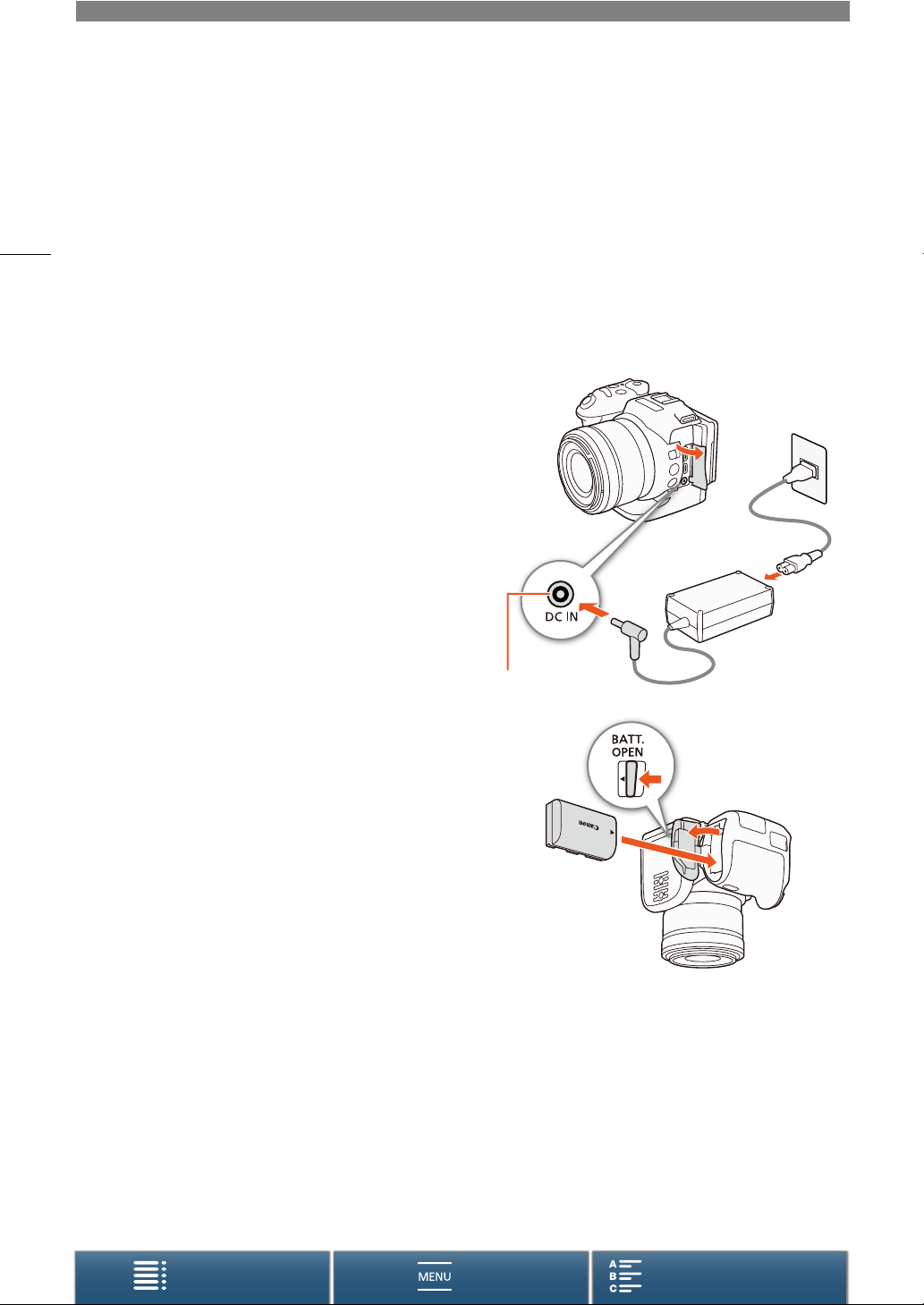
Подготовка
2
18
Зарядка аккумулятора
Питание видеокамеры возможно от аккумулятора или непосредственно от компактного блока питания. При первом
использовании видеокамеры необходимо зарядить аккумулятор.
Приблизительное время зарядки и время съемки/воспроизведения с полностью заряженным аккумулятором см. в
разделе Время съемки и воспроизведения (A 173).
1 Подсоедините кабель питания к компактному блоку
питания.
2 Подключите кабель питания к электрической розетке.
3 Подсоедините компактный блок питания к разъему DC
IN видеокамеры.
햳
햲
4 Сдвиньте переключатель BATT. OPEN в направлении,
обозначенном стрелкой, и откройте крышку отсека
аккумулятора.
5 Полностью вставьте аккумулятор в отсек, как показано
на рисунке.
• До упора вставьте аккумулятор, чтобы он фиксировался
на месте с помощью фиксатора.
6 Закройте крышку отсека аккумулятора.
• Нажимайте на крышку, пока не услышите щелчок. Не
пытайтесь закрыть крышку силой, если аккумулятор
неправильно установлен.
햴
Разъем DC IN
햲
햳
Содержание Алфавитный указатель
Меню
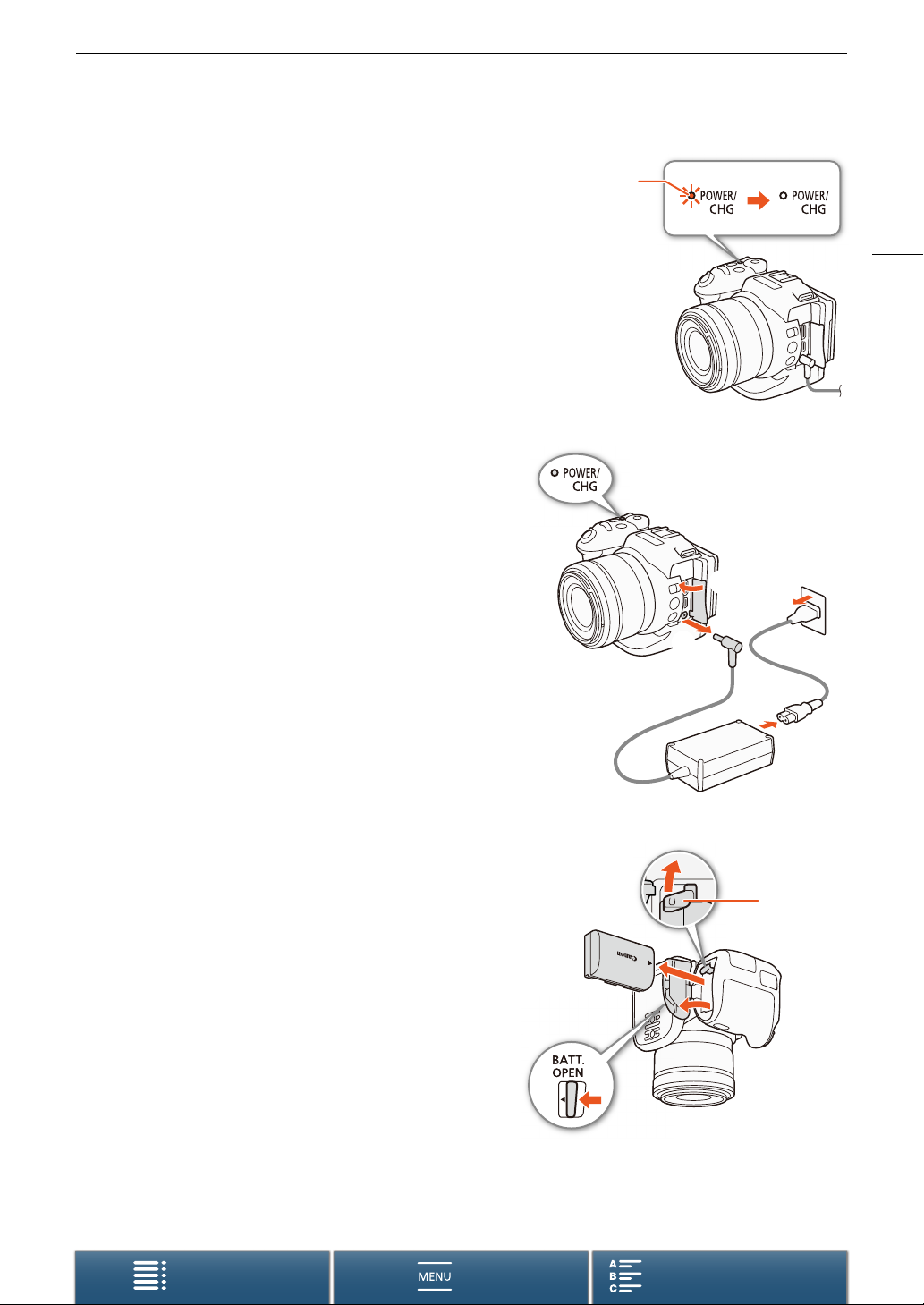
7 Зарядка начинается при выключении видеокамеры.
• Если видеокамера была включена, при ее выключении
зеленый индикатор POWER/CHG гаснет. Через
некоторое время индикатор POWER/CHG загорается
красным цветом (аккумулятор заряжается). После того как
аккумулятор полностью зарядится, индикатор POWER/
CHG гаснет.
• Если индикатор мигает, см. раздел
неполадок (A 151).
8 Порядок отсоединения компактного блока питания
показан на рисунке.
Устранение
Зарядка аккумулятора
Индикатор POWER/CHG
(зарядка аккумулятора)
19
Снятие аккумулятора
Откройте крышку отсека аккумулятора и сдвиньте
фиксатор аккумулятора в направлении стрелки —
аккумулятор будет вытолкнут пружиной. Извлеките
аккумулятор и закройте крышку.
햲
햴
햲
햳
햳
햴
햵
Фиксатор
аккумулятора
Содержание Алфавитный указатель
Меню
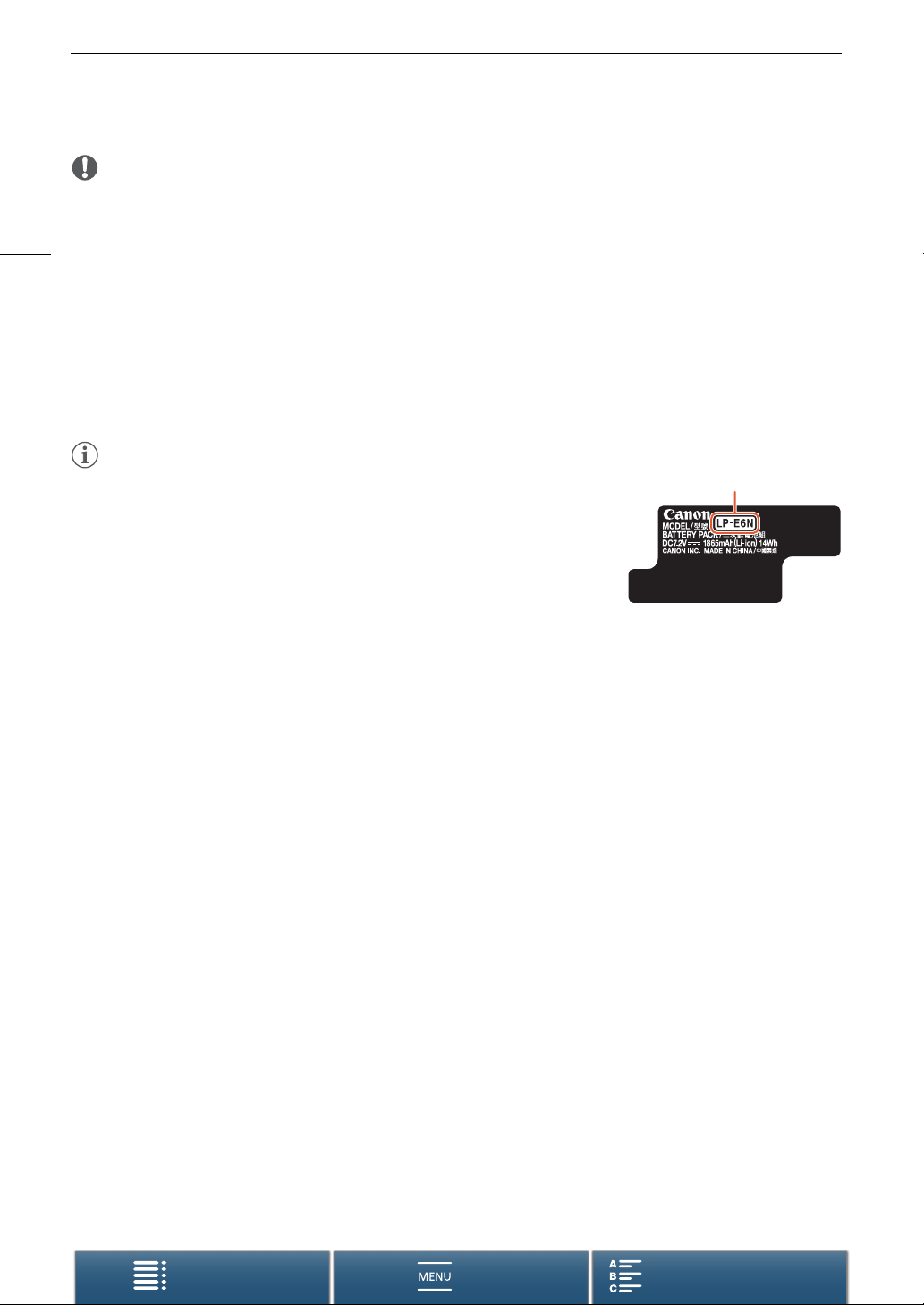
Зарядка аккумулятора
ВАЖНО
• Перед подсоединением и отсоединением компактного блока питания выключайте видеокамеру. После
выключения видеокамеры производится обновление важных данных на носителе для записи.
20
Обязательно дождитесь выключения зеленого индикатора POWER/CHG.
• При использовании компактного блока питания, не закрепляйте его на одном месте, поскольку это
может привести к неисправности.
• Не подключайте к разъему DC IN видеокамеры или к компактному блоку питания никакое другое
электрическое оборудование, кроме явно рекомендованного для использования с этой
видеокамерой.
• Во избежание отказа и излишнего нагрева оборудования не подсоединяйте входящий в комплект
поставки компактный блок питания к преобразователям напряжения (во время зарубежных поездок)
или к специальным источникам питания (например, к розеткам на борту самолетов или кораблей, к
инверторам и т. п.).
ПРИМЕЧАНИЯ
• Невозможно зарядить дополнительно приобретаемый аккумулятор
LP-E6 от камеры. Сверьтесь с ярлыком, прикрепленный к нижней части
аккумулятора и удостоверьтесь в том, что это модель LP-E6N.
• Рекомендуется заряжать аккумулятор при температуре от 10 °C до
30 °C. Если температура окружающей среды аккумулятора находится
за пределами диапазона от 0 °C до 40 °C, зарядка может занимать
больше времени, чем обычно.
• Аккумулятор заряжается только при выключенной видеокамере.
• При отключении питания во время зарядки аккумулятора убедитесь в выключении индикатора
POWER/CHG перед повторным включением питания.
• Если оставшееся время работы от аккумулятора является критичным, для питания видеокамеры
можно использовать компактный блок питания, чтобы аккумулятор не разряжался.
• Заряженные аккумуляторы постепенно самопроизвольно разряжаются. Поэтому заряжайте их в день
использования или накануне, чтобы обеспечить полный заряд.
• Рекомендуется подготовить запасные аккумуляторы в расчете на время съемки, в 2–3 раза
превышающее планируемое.
Номер модели
Содержание Алфавитный указатель
Меню
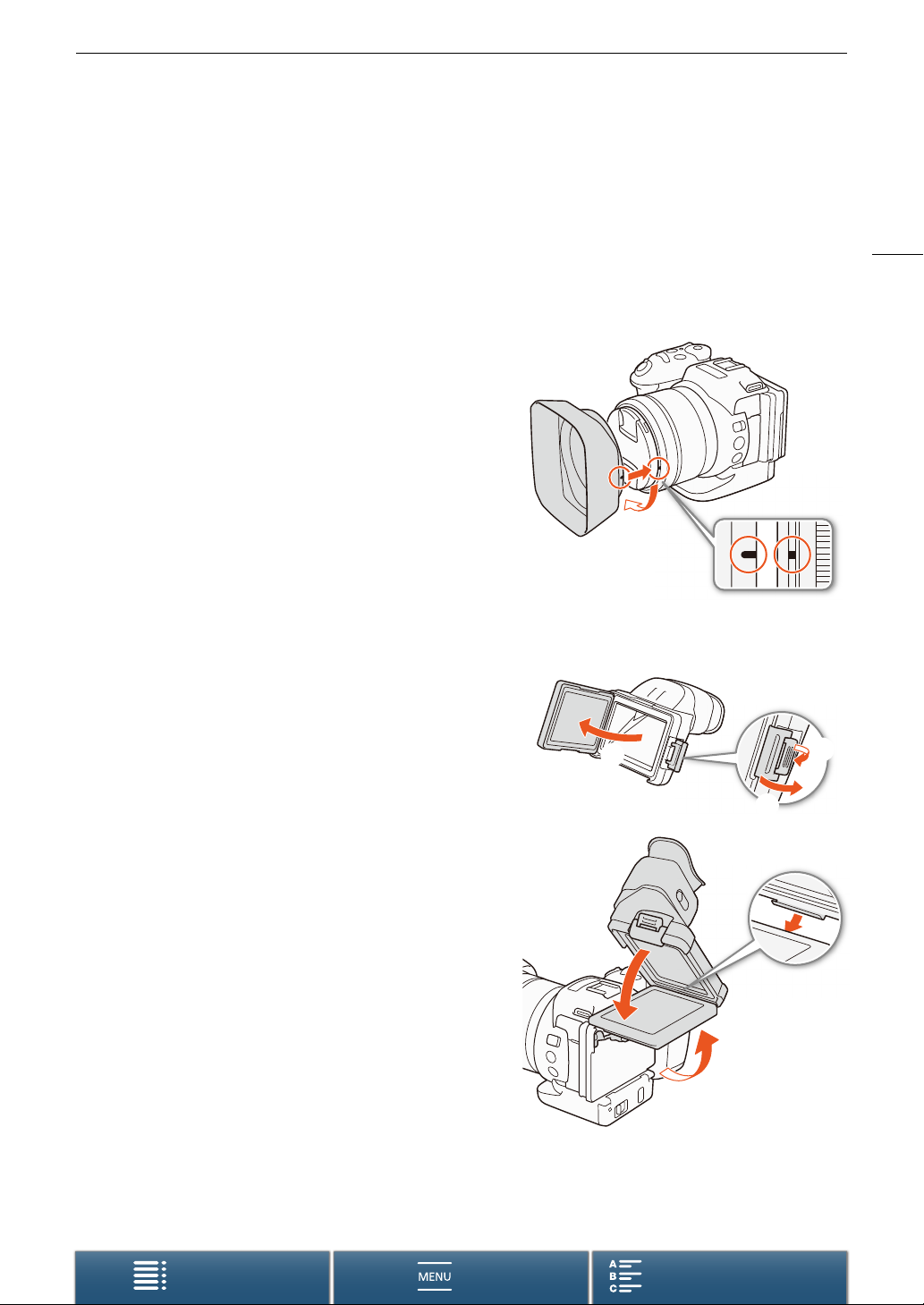
Подготовка видеокамеры
Подготовка видеокамеры
В этом разделе рассматриваются основные операции по подготовке видеокамеры, такие как установка
блока видоискателя, регулировка экрана и ручки.
Установка бленды объектива
Установите бленду объектива для защиты объектива и уменьшения количества рассеянного света,
попадающего в объектив.
Поместите бленду объектива на переднюю часть
объектива так, чтобы указатель крепления бленды
объектива закрыл указатель на самом объективе
и поверните ее на 90 градусов по часовой стрелке до
щелчка
• Будьте осторожны, чтобы не деформировать бленду.
• Убедитесь, что бленда объектива совмещена с резьбой.
(햳).
(햲),
21
Использование блока видоискателя
Установка блока видоискателя
1 Откройте фиксатор блока видоискателя и снимите его
крышку.
2 Поверните ЖК-дисплей вверх на 90 градусов.
3 Вставьте выступ, расположенный справа на блоке
видоискателя, в паз в правой части ЖК-дисплея. Затем
опустите блок видоискателя.
햴
햴
햳
햲
햲
햳
햳
Содержание Алфавитный указатель
Меню
햲
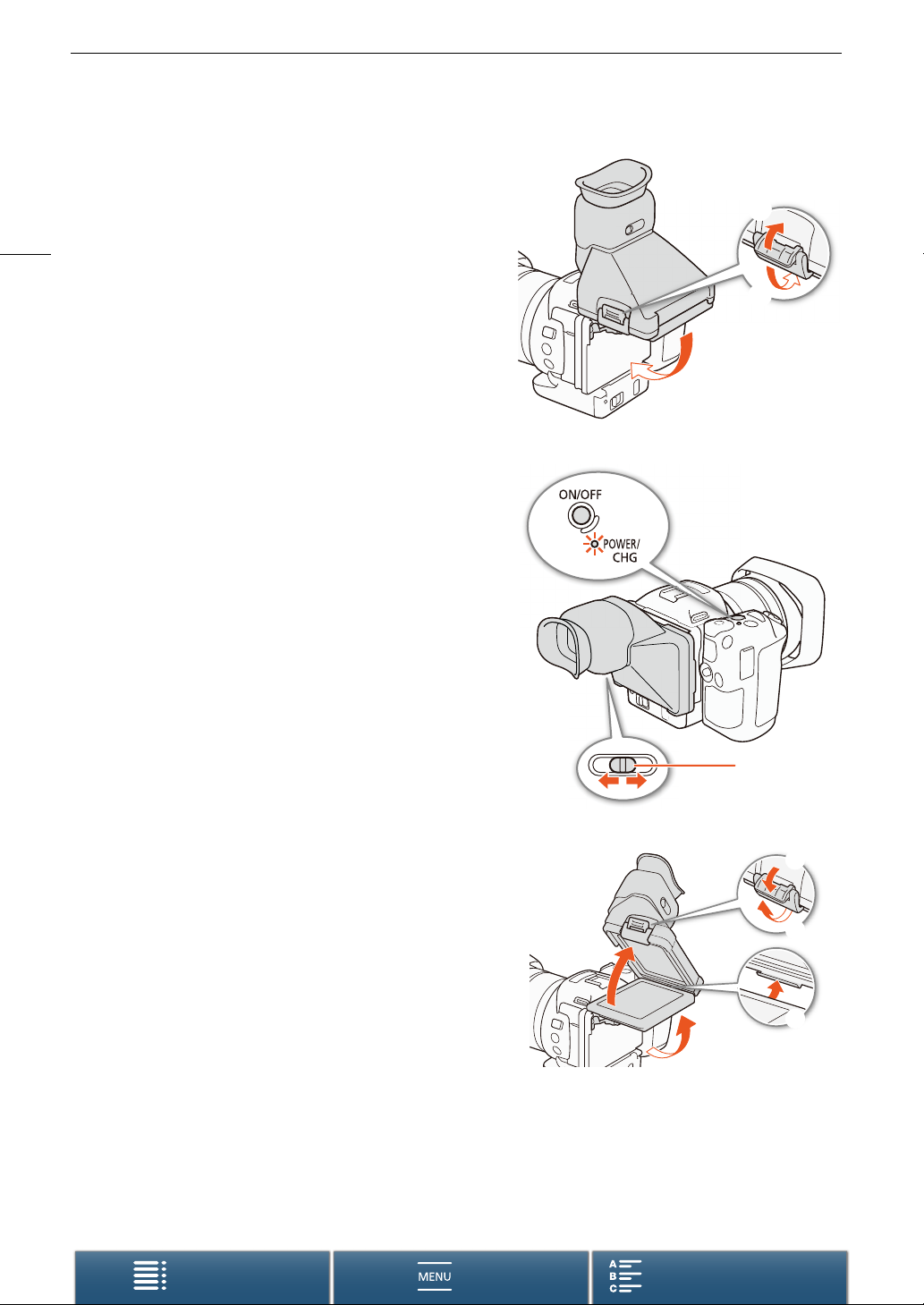
Подготовка видеокамеры
4 Закрепите блок видоискателя за левую сторону
ЖК-дисплея с помощью фиксатора. Затем верните ЖКдисплей в исходное положение.
22
Регулировка блока видоискателя
1 Нажмите кнопку ON/OFF, чтобы включить видеокамеру.
• Загорается индикатор POWER/CHG.
• При необходимости выполните первоначальную
настройку (A 28).
2 Выполните настройку с помощью рычага диоптрийной
регулировки так, чтобы изображение в блоке
видоискателя было резким.
햳
햲
햴
Снятие блока видоискателя
1 Поверните ЖК-дисплей вверх на 90 градусов.
2 Откройте фиксатор блока видоискателя и снимите его с
видеокамеры.
• Перед снятием обязательно убедитесь в том, что
фиксатор отведен полностью.
3 Присоедините крышку блока видоискателя, зацепите
фиксатор блока видоискателя за левую сторону крышки
и защелкните фиксатор.
Содержание Алфавитный указатель
Меню
Рычаг
диоптрийной
регулировки
햳
햴
햵
햶
햲
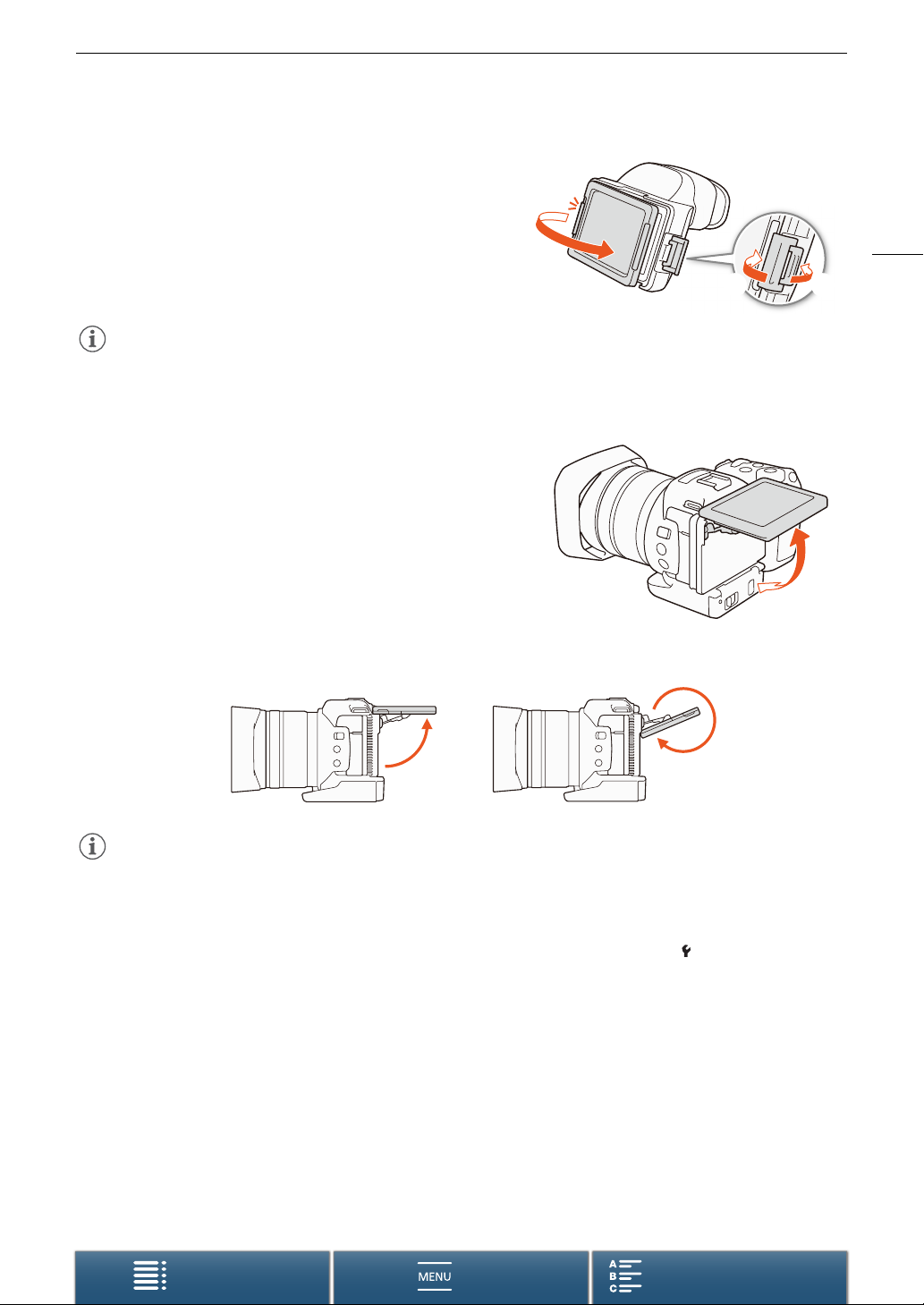
4 Установите крышку блока видоискателя.
Подготовка видеокамеры
햲
햳 햴
ПРИМЕЧАНИЯ
• Когда блок видоискателя не используется, обязательно устанавливайте на него крышку.
Использование ЖК-панели
Выдвиньте ЖК-панель и отрегулируйте угол ее
наклона.
• Можно также настроить угол для съемки с высокого или низкого угла.
23
ПРИМЕЧАНИЯ
•
Экран ЖК-дисплея: экран изготавливается с использованием высокоточных технологий, и более 99,99%
пикселов работоспособны. Менее 0,01% пикселов могут иногда самопроизвольно загораться или
отображаться в виде черных, красных, синих или зеленых точек. Это не оказывает никакого влияния
на записываемое изображение и не является неисправностью.
• Если экран выглядит тусклым, можно настроить яркость, используя настройки [ Настройка системы]
> [1] > [Яркость ЖКД] и [Подсветка ЖКД].
Содержание Алфавитный указатель
Меню
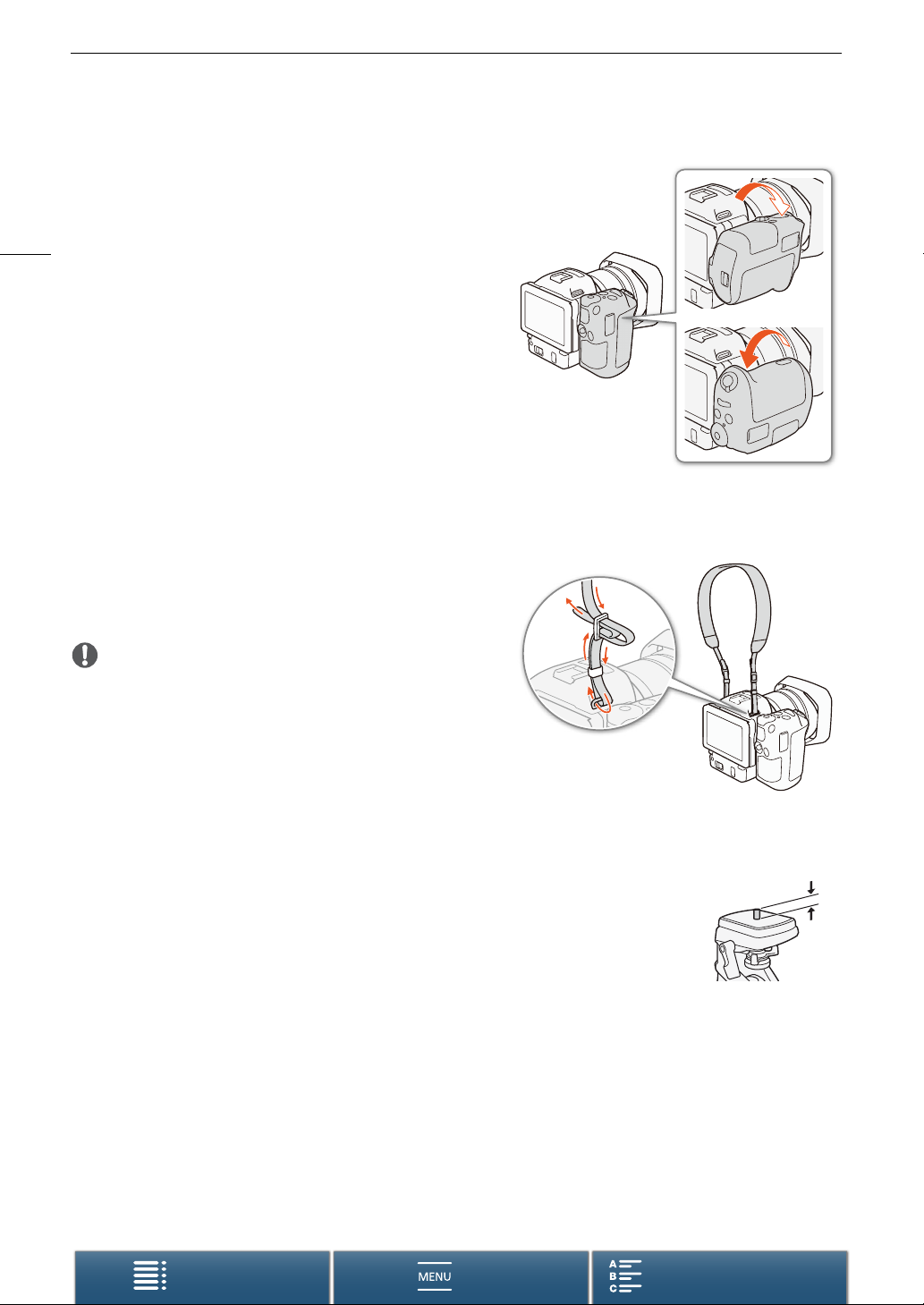
Подготовка видеокамеры
Регулировка ручки
Ручку можно поворачивать на 90 градусов вверх или вниз
относительно объектива, чтобы добиться желаемого
положения ручки.
24
Надежно удерживая видеокамеру, поверните ручку в
требуемое положение.
Закрепление наплечного ремня
Пропустите концы ремня через кронштейны
крепления и отрегулируйте длину наплечного ремня.
ВАЖНО
• Будьте внимательны, чтобы не уронить видеокамеру во
время закрепления или регулировки наплечного ремня.
Использование штатива
Видеокамеру можно устанавливать на любой штатив с крепежным винтом 6,5 мм
или меньше. При использовании штативов с крепежными винтами большей длины
можно повредить видеокамеру.
6,5 мм
Содержание Алфавитный указатель
Меню
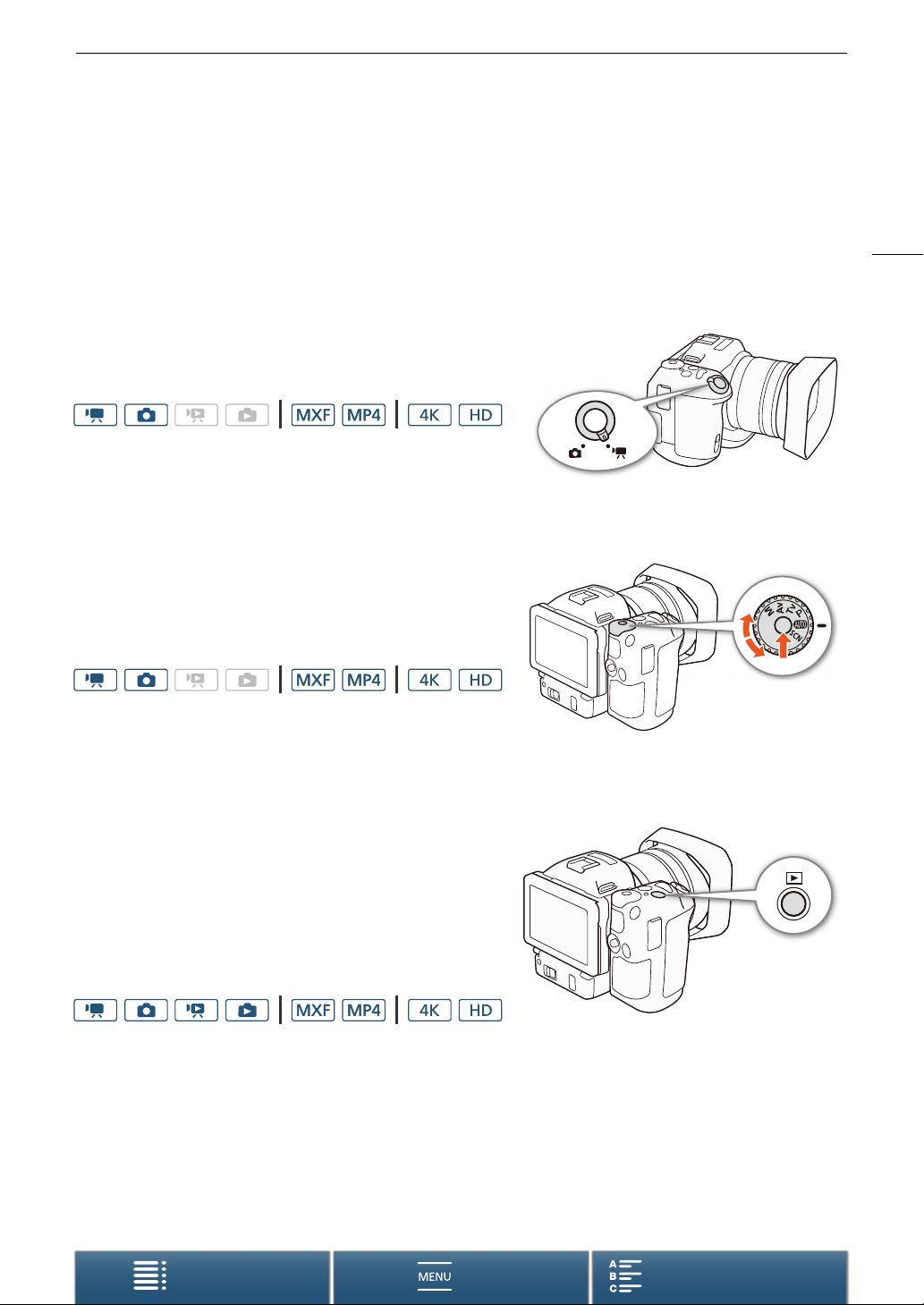
Основные операции с видеокамерой
Основные операции с видеокамерой
В зависимости от того, как вы планируете вести съемку, может потребоваться переключиться между
режимами съемки видеоклипа и фотосъемки. Перед съемкой можно выбрать требуемый режим,
который предоставляет свободу управления различными настройками камеры, или доверить выбор
параметров самой видеокамере в зависимости от режима. После завершения съемки, записанный
материал можно проверить, переведя видеокамеру в режим воспроизведения.
Переключение между видео- и фотосъемкой
Режимы работы:
Чтобы перейти в режим видеосъемки, переведите
переключатель видео-/фотосъемки в положение v;
для перехода в режим фотосъемки переведите переключатель в положение {.
Задание режима съемки
Можно выбрать режим съемки в соответствии с требуемым
стилем.
25
Режимы работы:
Удерживая нажатой кнопку диска для управления
режимом съемки, выберите с помощью диска требуемый режим.
• Подробные сведения о различных режимах съемки см. в разделе Режимы съемки (A 53).
Переключение между режимами записи и воспроизведения
Видеокамеру можно легко переключить из режима записи в
режим воспроизведения и обратно одним нажатием кнопки.
Подробные сведения о воспроизведении своих записей см.
в разделе Воспроизведение (
Режимы работы:
Нажмите и удерживайте кнопку ^.
A 108).
Содержание Алфавитный указатель
Меню
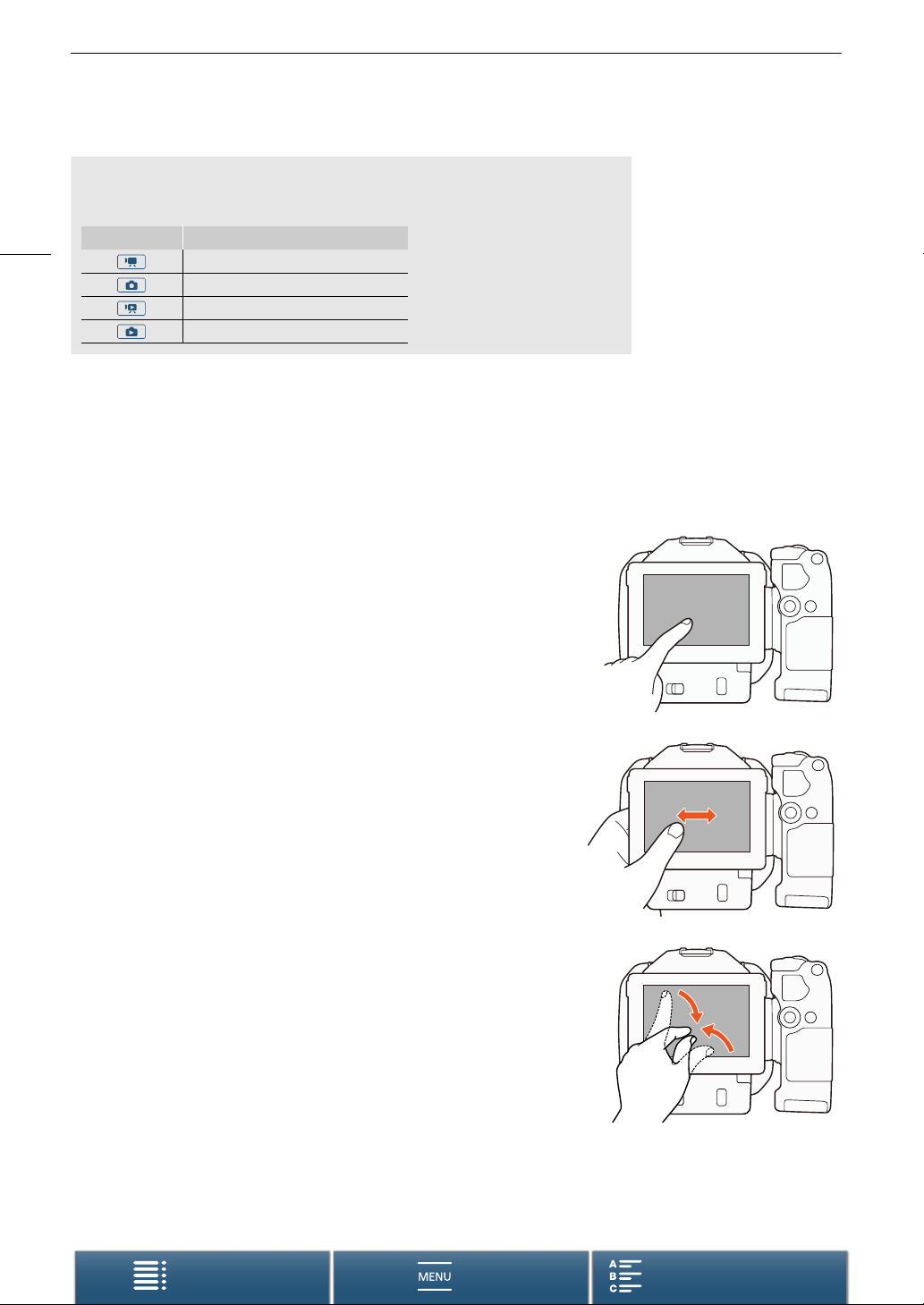
Основные операции с видеокамерой
Значки режимов работы, используемые в этом руководстве
В данной инструкции по эксплуатации для обозначения режимов съемки
и воспроизведения видеоклипов и фотографий используются значки.
26
Значок Описание
Режим съемки видеоклипов.
Режим съемки фотографий.
Режим воспроизведения видеоклипов
Режим воспроизведения фотографий.
Использование сенсорного экрана
Отображаемые на сенсорном экране кнопки и пункты меню динамически изменяются в зависимости от
режима работы и выполняемой задачи. Благодаря интуитивно понятному интерфейсу сенсорного
экрана необходимые элементы управления всегда под рукой.
Прикосновение (нажатие)
Нажмите на элемент, отображаемый на сенсорном экране.
Используется для запуска воспроизведения эпизода на индексном
экране, для выбора параметра в меню и т.д.
Перетаскивание
Перемещайте палец вертикально или горизонтально по экрану.
Используется для прокрутки меню, для просмотра страниц
индексного экрана или для настройки ползунковых регуляторов,
например для настройки громкости.
На некоторых экранах этого же эффекта можно добиться, нажимая
треугольные кнопки управления.
Сведение-разведение пальцев
Сведение пальцев
Поместите два пальца на экран и сведите их вместе.
Используется при воспроизведении клипов и фотографий. Сведите
пальцы, чтобы вернуться на индексный экран. Также используется при
воспроизведении фотографий для уменьшения масштаба
фотографии, которая ранее была увеличена.
Содержание Алфавитный указатель
Меню
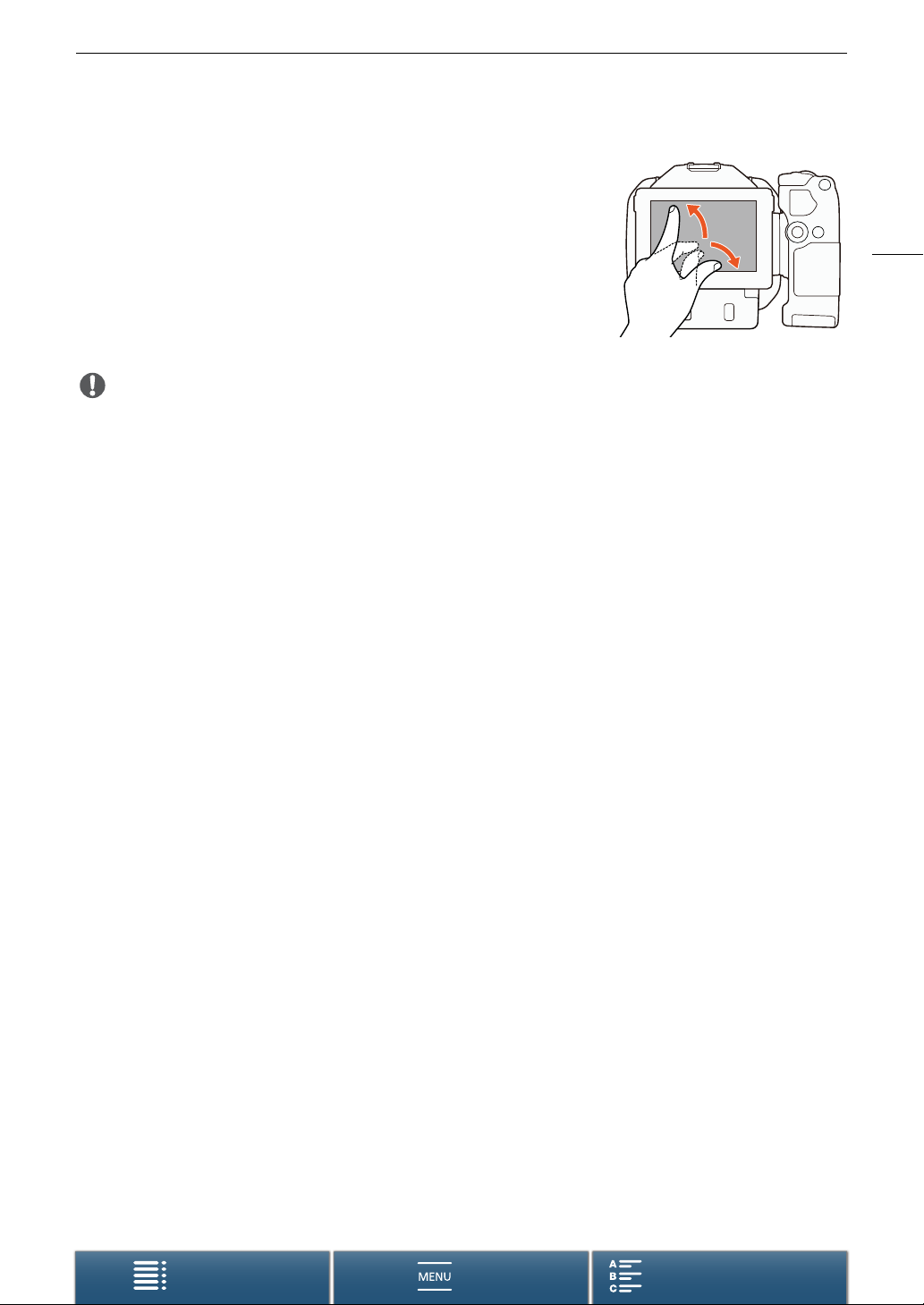
Основные операции с видеокамерой
Разведение пальцев
Поместите два пальца на экран и разведите их в стороны.
Используется на индексном экране во время воспроизведения.
Разведите пальцы, чтобы запустить воспроизведение клипа. Также
используется при воспроизведении фотографий для увеличения
масштаба фотографии.
ВАЖНО
• Видеокамера оснащена емкостным сенсорным экраном. В следующих случаях правильное
выполнение сенсорных операций может оказаться невозможным.
- При использовании ногтей или предметов с твердым наконечником, таких как шариковые ручки.
- При работе с сенсорным экраном мокрыми руками или в перчатках.
- При применении излишней силы или царапании сенсорного экрана.
- При установке имеющихся в продаже защитных или клейких пленок на поверхность сенсорного
экрана.
27
Содержание Алфавитный указатель
Меню
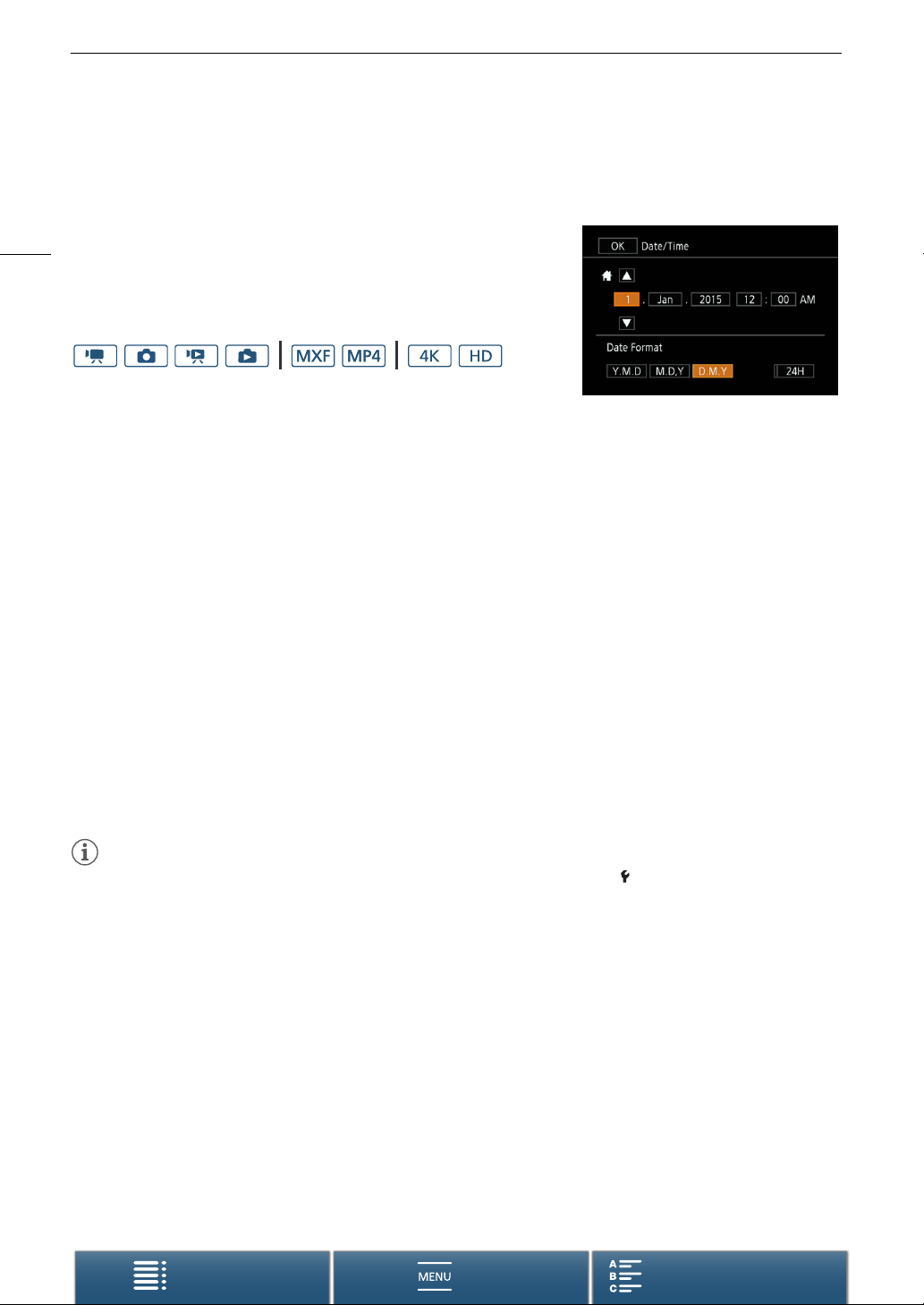
Настройки даты, времени и языка
Настройки даты, времени и языка
Установка даты и времени
Перед использованием видеокамеры необходимо установить в ней
28
дату и время. Если часы видеокамеры не установлены,
автоматически отображается экран [Date/Time] с выбранным полем
дня.
Режимы работы:
1 Нажмите кнопку ON/OFF, чтобы включить видеокамеру.
• Загорается индикатор POWER/CHG, и отображается экран [Date/Time].
2 Нажмите поле, которое требуется изменить (год, месяц, день, часы или минуты).
• Для перемещения между полями также можно использовать джойстик (Þ), а затем нажать
джойстик, чтобы выбрать нужное из них.
3 Нажимая [Í] или [Î], установите требуемое значение поля.
• Значение в поле можно также изменять, смещая джойстик (Ý).
4 Установите правильные дату и время, таким же образом изменив значения во всех полях.
5 Нажмите [Y.М.D], [М.D,Y] или [D.M.Y], чтобы выбрать требуемый формат даты.
• Для перемещения между полями также можно использовать джойстик (Þ), а затем нажать
джойстик, чтобы выбрать нужное из них.
• На некоторых экранах дата отображается в краткой форме (с числами вместо названий месяцев
или только дата и месяц), однако выбранный порядок сохраняется.
6 Нажмите [24H] для использования 24-часового формата часов или не выбирайте этот элемент, чтобы
использовать 12-часовой формат времени (AM/PM).
• Для перемещения между полями также можно использовать джойстик (Þ), а затем нажать
джойстик, чтобы выбрать нужное из них.
7 Нажмите [ОК] для запуска часов и закрытия экрана настройки.
• Для перемещения между полями также можно использовать джойстик (Þ), а затем нажать
джойстик, чтобы выбрать нужное из них.
ПРИМЕЧАНИЯ
• Дату и время можно в дальнейшем настраивать с помощью параметра [ Настройка системы] > [1]
> [Дата/время].
• Если видеокамера не используется приблизительно в течение 3 месяцев, встроенный литиевый
аккумулятор может полностью разрядиться и установки даты и времени будут потеряны. В таком
случае зарядите встроенный литиевый аккумулятор (A 163) и снова установите часовой пояс, дату и
время.
• При использовании дополнительно приобретаемого принимающего устройства GPS GP-E2 настройки
видеокамеры могут устанавливаться автоматически в соответствии с информацией о дате и времени
в формате UTC, полученной из GPS-сигнала (A 93).
Содержание Алфавитный указатель
Меню
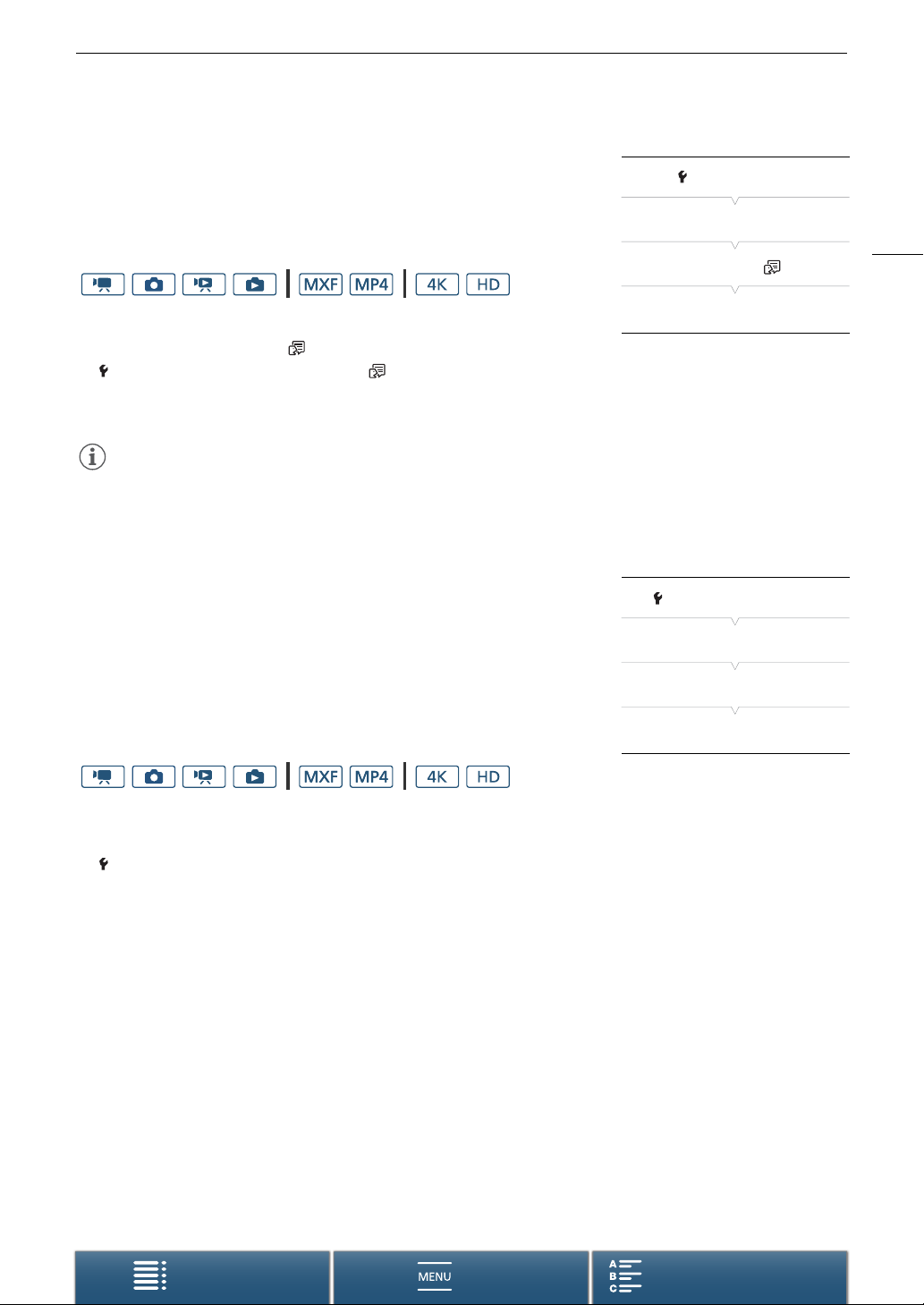
Настройки даты, времени и языка
Изменение языка
По умолчанию в видеокамере установлен английский язык. Можно
установить один из 27 языков.
Режимы работы:
1Нажмите кнопку MENU.
2 Откройте экран [Language ].
[ System Setup] > [1] > [Language ]
3 Выберите требуемый язык и нажмите [ОК].
4Нажмите [X], чтобы закрыть меню.
ПРИМЕЧАНИЯ
• Некоторые из кнопок, такие как [FUNC.] и [MENU], отображаются на английском языке независимо от
выбранного языка.
[ System Setup]
[1]
[Language ]
[English]
Изменение часового пояса
Измените часовой пояс в соответствии со своим местонахождением.
По умолчанию установлен часовой пояс Париж. Кроме того,
видеокамера может сохранять дату и время для дополнительного
местоположения. Это удобно во время путешествий, чтобы можно
было задать в видеокамере время своего домашнего часового пояса
или время в пункте назначения.
Режимы работы:
[ Настройка системы]
[1]
[Часовой пояс/Летнее вр.]
[Париж]
29
1Нажмите кнопку MENU.
2 Откройте экран [Часовой пояс/Летнее вр.].
[ Настройка системы] > [1] > [Часовой пояс/Летнее вр.]
3Нажмите ["], чтобы выбрать домашний часовой пояс, или [#], чтобы задать часовой пояс места
назначения своего путешествия.
4 Нажимая [Ï] или [Ð], установите требуемый часовой пояс. При необходимости нажмите [$] для
настройки летнего времени.
5Нажмите [X], чтобы закрыть меню.
Использование кнопки MENU и джойстика
Вместо сенсорного экрана для навигации по некоторым меню и экранам видеокамеры можно
использовать кнопку MENU и джойстик. Это удобно, например, когда на видеокамеру установлен блок
видоискателя и нет возможности коснуться экрана.
Содержание Алфавитный указатель
Меню
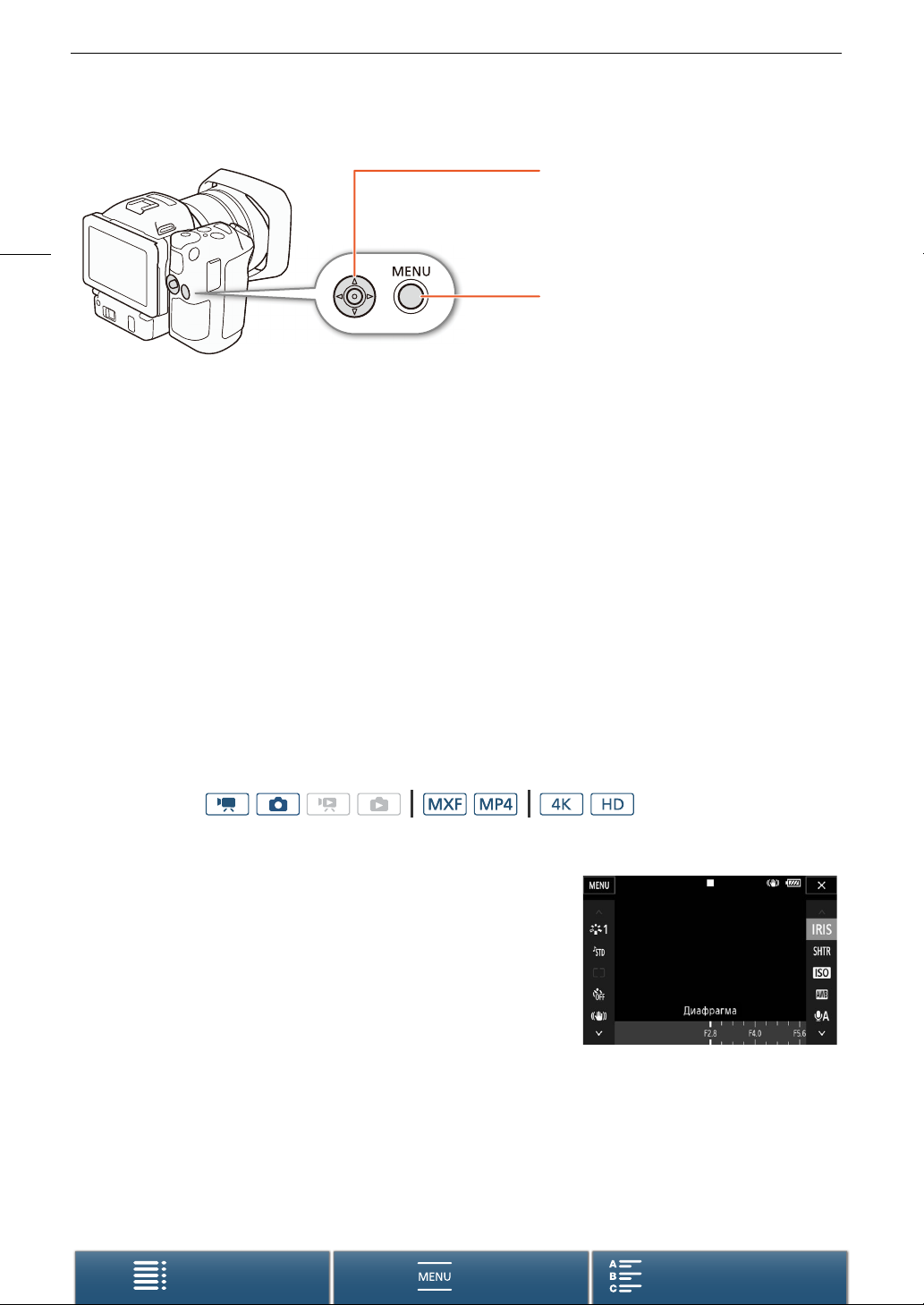
Настройки даты, времени и языка
Джойстик
При выборе пункта в меню перемещайте
оранжевую рамку выбора, сдвигая джойстик
(Ý/Þ) в требуемом направлении. Затем
30
нажмите сам джойстик, чтобы выбрать пункт
меню, обозначенный оранжевой рамкой выбора.
Кнопка MENU
Нажмите эту кнопку, чтобы открыть меню
настройки, затем нажмите еще раз для
закрытия меню после настройки требуемых
параметров.
Использование меню FUNC. и меню настройки
Функции и параметры видеокамеры можно настраивать с помощью меню FUNC. и меню настройки.
Подробнее доступные пункты меню и их значения рассматриваются в приложении Параметры меню
(A 142). В этом руководстве рассматривается навигация в меню, в основном, с использованием
органов управления на сенсорной панели, но навигация также возможна с помощью джойстика и
других кнопок. В приведенной ниже процедуре объясняется использование обоих способов. Если
требуется, ознакомьтесь с порядком использования джойстика ранее в этом разделе.
Меню FUNC.
Меню FUNC. содержит функции, относящиеся к камере, такие как выдержка и диафрагма,
используемые при съемке. Значки текущей настройки каждой функции отображаются по обеим
сторонам меню. С левой стороны содержатся функции, используемые перед съемкой, а с правой
стороны — функции, которые можно использовать во время съемки. Состав функций, отображаемых с
правой стороны меню FUNC., можно изменять (A 104).
Хотя к различным функциям можно обращаться с помощью джойстика, для некоторых функций все же
требуется касание экрана.
Режимы работы:
Использование элементов управления на сенсорной панели
1 Нажмите [FUNC.].
• Открывается меню FUNC. Можно провести пальцем вверх/вниз
для просмотра других функций.
2 Коснитесь значка требуемой функции.
• Недоступные пункты меню отображаются серым цветом.
3 Настройте функцию, затем нажмите [X].
• Просмотрите подробное описание функции.
Использование джойстика
1 Смещая джойстик (Ý/Þ), выберите [FUNC.] и нажмите сам джойстик.
• Открывается меню FUNC.
2 Смещая джойстик (Ý/Þ), выберите значок нужной функции и нажмите сам джойстик.
• Недоступные пункты меню отображаются серым цветом.
3 Настройте функцию.
Содержание Алфавитный указатель
Меню
